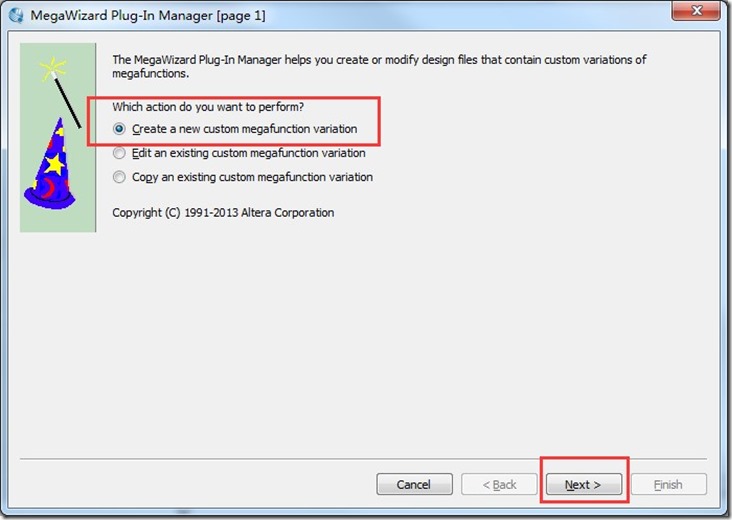【小梅哥FPGA进阶教程】MC8051软核在FPGA上的使用
十、MC8051软核在FPGA上的使用
本教程内容力求以详细的步骤和讲解让读者以最快的方式学会 MC8051 IP core 的应用以及相关设计软件的使用,并激起读者对 SOPC 技术的兴趣。本实验重点讲 8051Core 的应用,并通过一个简单 C51 程序对 51Core 进行硬件测试。
本实验教程的内容编排如下:
第 1 章简单的描述了 MC8051 IP core 的基本结构及一些应用说明。
第 2 章详细的介绍 8051Core 综合、编译应用。包括 Quartus II软件的基本应用,ROM、RAM 模块的生成,8051Core 的封装及应用测试。 附录 A 为 MC8051 IP Core 的指令集。
在阅读本教程的过程中,请读者注意以下几点:
本教程在编写时充分借鉴了周立功编写的mc8051 IP核教程,同时针对其中较为落后的一些内容进行了更新(周立功的教程使用的还是Cyclone系列的器件,软件版本也很低,很多操作与目前使用的主流版本有较大区别),同时删除了其教程中使用Synplicity对工程进行综合的部分,转而使用Quartus II软件直接综合。
本实验教程的 MC8051 IP Core (V1.6) 源于 http://oregano.at/ip/8051.htm 网站,读者如有需要可到该网站下载。
第1章 MC8051 的基本结构
这一章将简单的介绍 MC8051 IP Core 的基本硬件结构和一些设计应用的注意事项,具
体内容包括:
1. 功能特点
2. 顶层结构
3. 设计层次
4. 硬件配置
5. 并行 I/O 口
6. 其它说明
本章介绍的内容可能过于简略,如果要更详细的资料可参考 mc8051_user_guide.pdf
文档(位于:“mc8051_v1.6源码.zip\Version1_6\doc”文件夹里面)。
1.1 功能特点
● 采用完全同步设计
● 指令集和标准 8051 微控制器完全兼容
● 指令执行时间为 1~4 个时钟周期,执行性能优于标准 8051 微控制器 8 倍左右
● 用户可选择定时器/计数器、串行接口单元的数量
● 新增了特殊功能寄存器用于选择不同的定时器/计数器、串行接口单元
● 可选择是否使用乘法器(乘法指令 MUL)
● 可选择是否使用除法器(除法指令 DIV)
● 可选择是否使用十进制调整功能(十进制调整指令 DA)
● I/O 口不复用
● 内部带 256Bytes RAM
● 最多可扩展至 64Kbytes 的 ROM 和 64Kbytes 的 RAM
● 最多可扩展至 64Kbytes 的 ROM 和 64Kbytes 的 RAM
1.2 顶层结构
MC8051 IP Core 顶层结构图如图 1.1 所示,图中指示了 mc8051_core 的顶层结构以及同 三个存储模块的连接关系,同时显示了顶层的输入输出 I/O 口,各 I/O 信号的描述如表 1.1 所示。定时器/计数器和串行接口单元对应于图中的 mc8051_tmrctr 和 mc8051_siu 模块,数量是可选择的,在图中用虚线表示。

图 1.1 MC8051 IP Core 顶层结构图
表 1.1 顶层信号名

1.3 设计层次
MC8051 IP Core 的层次结构及对应的 VHDL 文件如图 1.2 所示。
VHDL 源文件的命名格式如下:
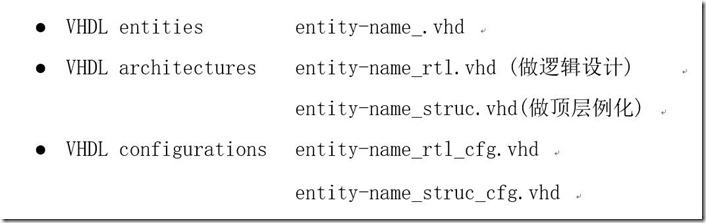
核心由定时器/计数器、ALU、串行接口和控制单元各模块组成。ROM 和 RAM 模块不
包括于核心内,处于设计的顶层,方便于不同的应用设计及仿真。
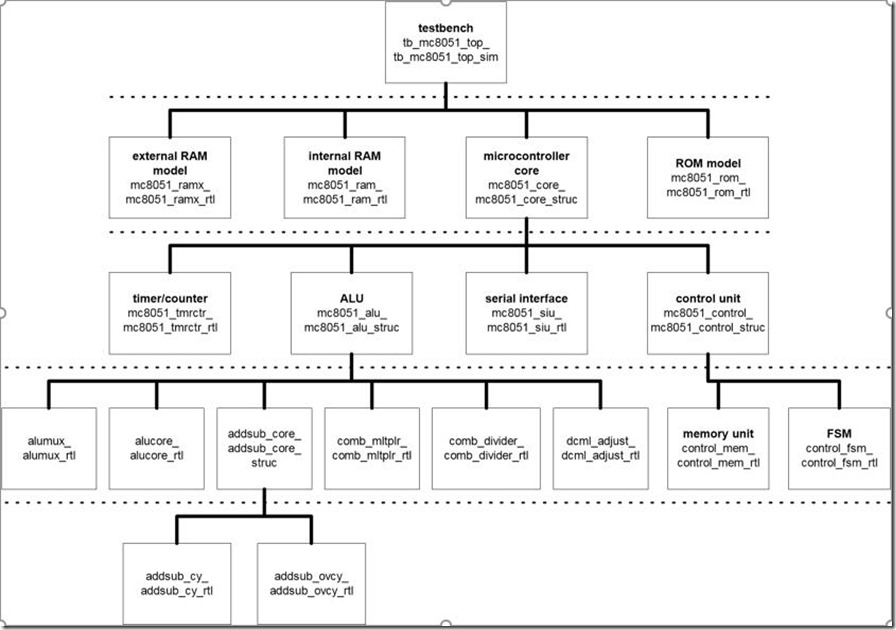
图 1.2 MC8051 IP Core 的设计层次
1.4 硬件配置
1.4.1 定时器/计数器、串口和中断
标准的 8051 核只有两个定时器/计数器,一个串口和两个外部中断源。而在 MC8051 IPCore 中,这些单元最多可增加到 256 组,只需要在 VHDL 源程序文件 mc8051_p.vhd 中,更改C_IMPL_N_TMR、C_IMPL_N_SIU、C_IMPL_N_EXT的常量值就可以了,范围是1~256。相关的代码如程序清单 1.1 所示。
程序清单 1.1 定时器/计数器、串口及中断的配置程序
--------------------------------------------------------------------
-- Select how many timer/counter units should be implemented
-- Default:
constant C_IMPL_N_TMR : integer := ;
-------------------------------------------------------------------- --------------------------------------------------------------------
-- Select how many serial interface units should be implemented
-- Default: C_IMPL_N_TMR ---(DO NOT CHANGE!)---
constant C_IMPL_N_SIU : integer := C_IMPL_N_TMR;
-------------------------------------------------------------------- --------------------------------------------------------------------
-- Select how many external interrupt-inputs should be implemented
-- Default: C_IMPL_N_TMR ---(DO NOT CHANGE!)---
constant C_IMPL_N_EXT : integer := C_IMPL_N_TMR;
--------------------------------------------------------------------
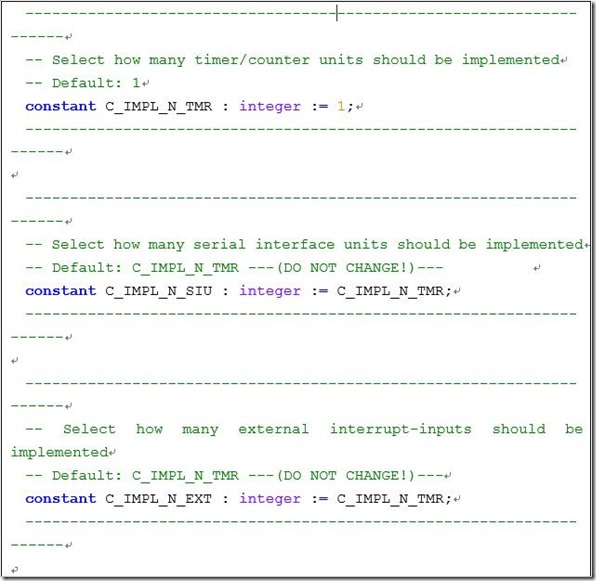
C_IMPL_N_TMR、C_IMPL_N_SIU、C_IMPL_N_EXT 这三个常量是不能独立修改数值的,也就是说只能同时增减。C_IMPL_N_TMR 加一,就意味 IP Core 中同时添加了两个定时器/计数器,一个串口单元和两个外部中断源。 为了控制这些新增的控制单元,微控制器在特殊寄存器内存空间增加了两个寄存器。分别是 TSEL(定时器/计数器选择寄存器,地址为 0X8E)和 SSEL(串口选择寄存器,地址为 0X9A),如果没有对这两个寄存器赋值,其缺省值为 1。电路结构如图 1.3 所示。
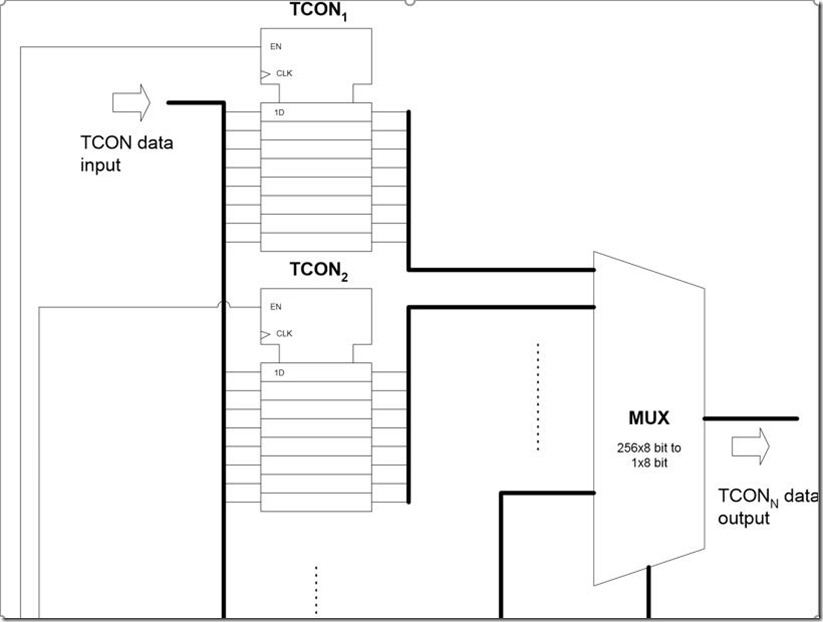
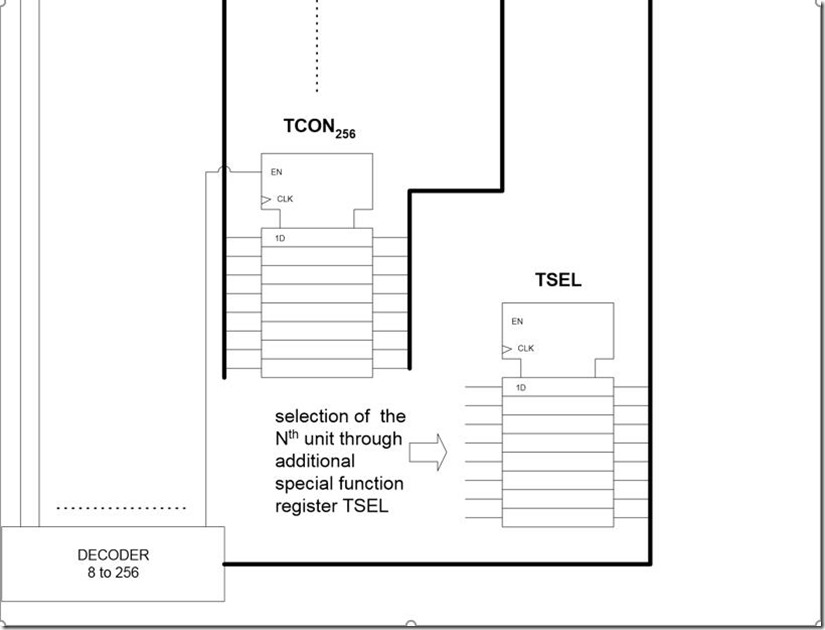
图 1.3 使用附加的 TSEL 寄存器选择 TCON 寄存器
如果在中断发生期间设备(寄存器)没被选中(比如 TSEL),那么相应的中断标志位将保持置位,直到中断服务程序被执行。
1.4.2 可选择的指令
在某些场合,有些指令是用不到的,因此可以通过禁用这些指令来节省片上(比如 FPGA)资源。这些指令有 8 位乘法器(MUL)、8 位除法器(DIV)和 8 位十进制调整器(DA)。禁用时只需要在 VHDL 源程序文件 mc8051_p.vhd 中将 C_IMPL_MUL(乘法指令 MUL)、 C_IMPL_DIV(除法指令 DIV)或 C_IMPL_DA(十进制调整指令 DA)的常量值设置为 0。相应的 VHDL 程序代码段如所示。
程序清单 1.2 可选指令配置程序
--------------------------------------------------------------------
-- Select whether to implement () or skip () the multiplier
-- Default:
constant C_IMPL_MUL : integer := ;
-------------------------------------------------------------------- --------------------------------------------------------------------
-- Select whether to implement () or skip () the divider
-- Default:
constant C_IMPL_DIV : integer := ;
-------------------------------------------------------------------- --------------------------------------------------------------------
-- Select whether to implement () or skip () the decimal adjustment command
-- Default:
constant C_IMPL_DA : integer := ;
--------------------------------------------------------------------
这三条可选择指令如果没被设置执行,芯片(FPGA)可节省将近 10%的空间(资源)。
1.5 并行 I/O 口
为了便于 IC 设计,MC8051 IP Core 的 I/O 口不提供复用功能,包括 4 个 8 位输入输出口、串行接口、计数器输入端和扩展存储器接口。如果 I/O 要做为双向口应用,其基本电路
结构图如图 1.4 所示。
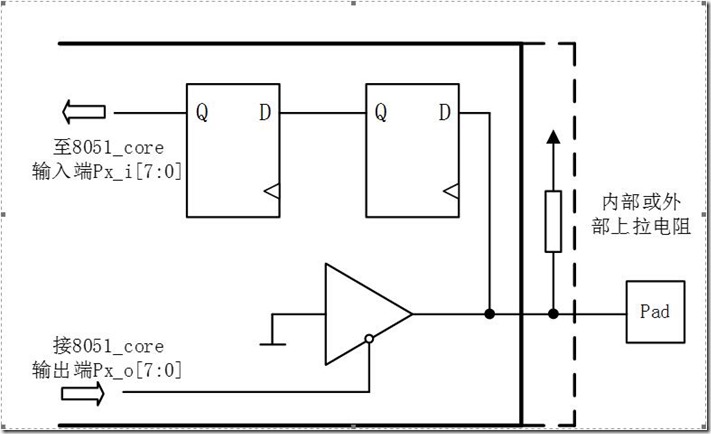
图1.4 并行I/O口基本结构
图 1.4 中的两个 D 触发器起同步输入信号的作用(mc8051_core 的输入 I/O 无做同步处理),也可以不用。上拉电阻是必要的,因为 I/O 口输出高电平是靠上拉电阻实现的。
1.6 其它说明
(1) MC8051 IP Core 的定时器和串口波特率的计算和标准 8051 一样,计数时钟也是由系 统时钟经 12 分频得到。
(2) 外部中断信号是经两级寄存器做同步处理后输入的。
(3) MC8051_core 的输入 I/O 没有做同步处理,必要时可自己添加,如图 1.4 所示。
(4) 写应用程序时,I/O 口如果没有做成双向口(如图 1.4 所示),而是输入和输出分开的,那么要特别注意,像 P1=~P1、P1^0=P1^0 这样的 I/O 取反操作是无效(不起作用)的,因为读回来的值不是 I/O 寄存器的值,而是输入引脚的状态。
(5) MC8051 IP Core 经 Quartus II 综合编译后,观看时序分析报告,其最高运行频率为 32MHz(每次编译都可能不同,I/O 分配不同结果可能不同),因此系统时钟不能超过时序报告的时钟最高频率(即 fmax)。
第2章 MC8051 的硬件运行
本实验的硬件平台是采用芯航线FPGA学习套件,关于本实验套件的的详细介绍,请参看《芯航线FPGA学习平台用户手册》,这里就不重复说明。这里只简单说一些本实验用到的硬件资源以及相关软件的基本操作。
本章我们主要讲述 MC8051 core 的生成及封装,最后进行硬件下载运行并测试 I/O 口、 UART 及定时器。用到的硬件资源有为开发套件核心板上的LED0~LED3 、USB转串口接口。 本章将分以下几部分来讲述:
1. MC8051 中 ROM、RAM 模块的生成;
2. MC8051 core RTL 的封装;
3. MC8051 core 在 Quartus II 中的应用;
4. 测试 MC8051 的 I/O、UART 和定时器功能。 本实验力求以详细的步骤和讲解让读者以最快的方式学会 MC8051 IP core 的应用以及
相关设计软件的使用,并激起读者对 SOPC 技术的兴趣。
2.1 MC8051 中 ROM、RAM 模块的生成
本节的内容是建立一个 Quartus II 应用工程,并利用 Quartus II 自身集成的 Megawizard Plug_in Manager 工具(/在Quartus II 14.0版本及以后,名字改为了IP Catlog)来生成 MC8051 中所需的内部 RAM、外扩 RAM 及 ROM。
2.1.1 建立 Quartus II 工程
从【开始】>>【程序】>>【Altera】>>【Quartus II 13.0】或直接双击桌面的Quartus II软件图标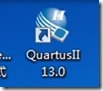 打开 Quartus II 13.0 软件,软件界面如图 2.1 所示。
打开 Quartus II 13.0 软件,软件界面如图 2.1 所示。

图 2.1 Quartus II 软件界面
在图 2.1 中从【File】>>【New】打开新建文件选项卡,在选项卡中选择【New Quartus II Project】来新建一项工程,软件界面如图 2.2 所示。
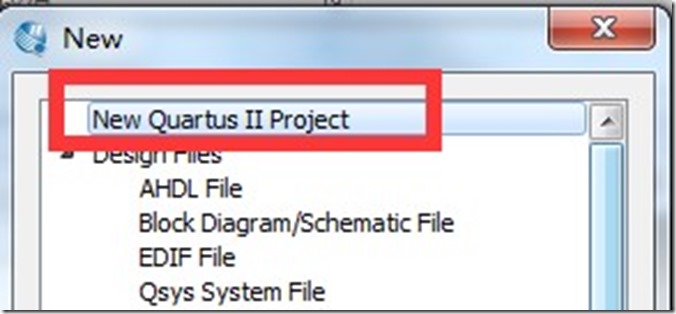
图 2.2 新建Quartus II 文件
打开后显示界面如下所示:
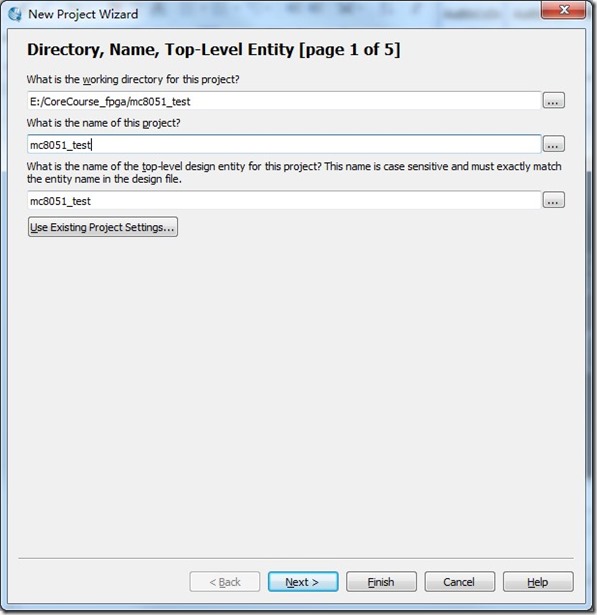
图 2.3 新建工程路径、名称、顶层实体指定对话框
 不要将文件夹设在计算机已有的安装目录中,更不要将工程文件直接放在安装目录中。文件夹所在路径名和文件夹名中不能用中文,不能用空格,不能用括号(),可用下划线_,最好也不要以数字开头。
不要将文件夹设在计算机已有的安装目录中,更不要将工程文件直接放在安装目录中。文件夹所在路径名和文件夹名中不能用中文,不能用空格,不能用括号(),可用下划线_,最好也不要以数字开头。
图 2.3 第一栏用于指定工程所在的工作库文件夹;第二栏用于指定工程名,工程名可以取任何名字,也可以直接用顶层文件的实体名作为工程名(建议使用);第三栏用于指定顶层文件的实体名。本例工程的路径为 E:\CoreCourse_fpga\mc8051_test文件夹,工程名与顶层文件的实体名同名为 mc8051_test。
接着单击 进入图2.4所示的添加文件对话框。
进入图2.4所示的添加文件对话框。

图 2.4 新建工程添加文件对话框
由于是新建工程,暂无输入文件,所以直接单击 ,进入图2.5所示的指定目标器件对话框。这里我们选择芯航线FPGA核心板上使用的Cyclone IV系列的EP4CE10F17C8
,进入图2.5所示的指定目标器件对话框。这里我们选择芯航线FPGA核心板上使用的Cyclone IV系列的EP4CE10F17C8
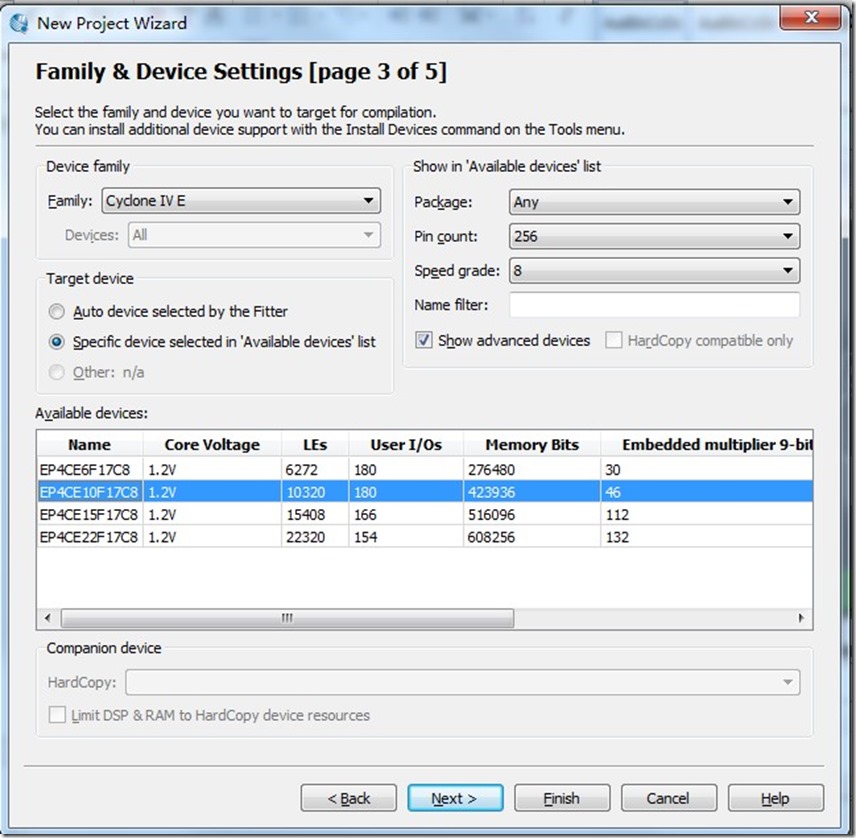
图 2.5 新建工程器件选择对话框
在图 2.5 右边的过滤器栏(Filters)中,设计者可以通过指定封装、管脚数以及器件速
度等级来加快器件查找的速度。
指定完器件后,单击 进入图2.6所示的自定EDA工具对话框。
进入图2.6所示的自定EDA工具对话框。
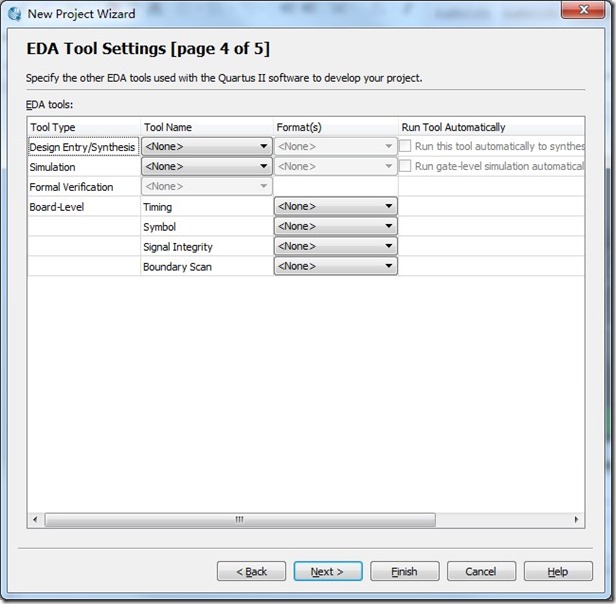
图 2.6 新建工程 EDA 工具设置对话框
本实验利用 QuartusII 的集成环境进行开发,不进行仿真验证,故不使用任何 EDA 工具,因此这里不作任何改动。图 2.6 中单击 进入图 2.7 所示的工程信息报告对话框。从工程信息报告对话框,设计者可以看到工程文件配置信息报告。点击
进入图 2.7 所示的工程信息报告对话框。从工程信息报告对话框,设计者可以看到工程文件配置信息报告。点击 ,完成新建工程的建立。 需要注意的是,建立工程后,还可以根据设计中的实际情况对工程进行重新设置,可选择【Assignments】>> 【Settings…】进行设置,也可以选择工具栏上的
,完成新建工程的建立。 需要注意的是,建立工程后,还可以根据设计中的实际情况对工程进行重新设置,可选择【Assignments】>> 【Settings…】进行设置,也可以选择工具栏上的 按钮。
按钮。
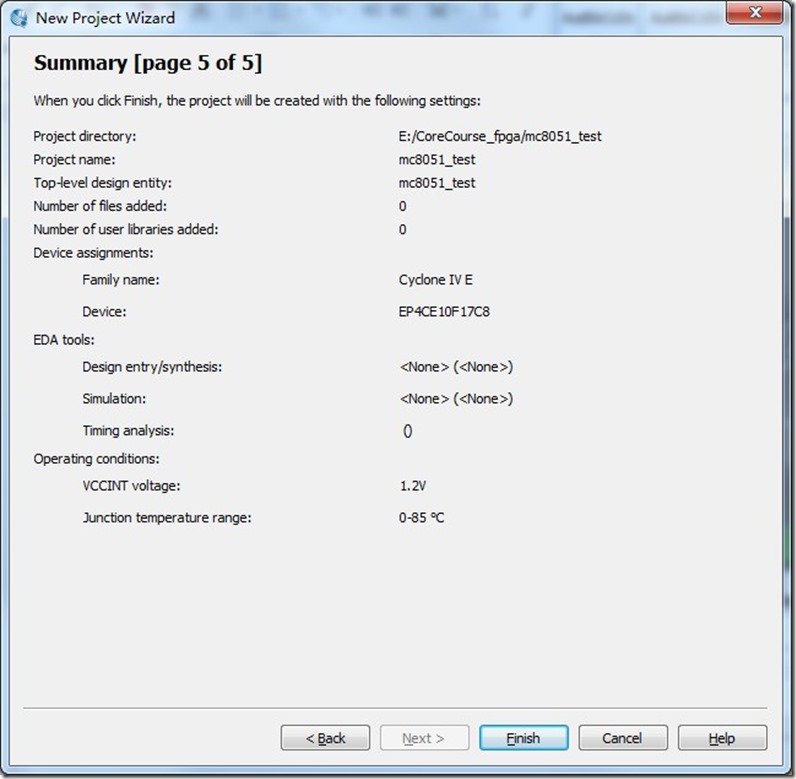
图 2.7 新建工程配置信息报告对话框
2.1.2 建立工程顶层文件
在Quartus II中,常见的顶层文件有原理图形式和Verilog/VHDL形式,早期高校教学多选择以原理图形式为主。采用原理图形式作为工程顶层,在工程并不复杂的情况下,方便清晰的展示设计结构。但是当设计变的复杂,顶层中需要添加的模块越来越多之后,原理图形式的顶层文件,弱点也明显的暴露出来,主要表现为连线复杂,容易出错,可读性差,不便于修改。同时,随着Quartus II新版本软件的推出,不同版本间对于原理图形式的文件解析方式有差异,导致同一工程在不同的软件版本中打开的样式并不一致,在升级中很容易出错。因此这里采用Verilog/VHDL的形式创建文件顶层。
由于目前Verilog的普及率越来越高,熟悉Verilog的人远远大于熟悉VHDL的人,因此这里我们使用Verilog格式的文件来作为工程顶层。
点击【File】>>【New…】,选择Verilog HDL File,如图 2.8 所示:
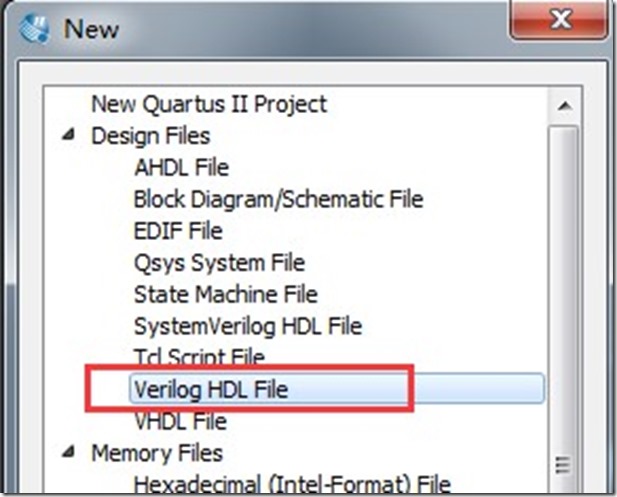
图 2.8 新建Verilog HDL文件对话框
点击OK即可创建一个新的Verilog文件。
接着点击【File】>>【Save As…】将文件存储为” mc8051_test.v”, 如图 2.9 所示:
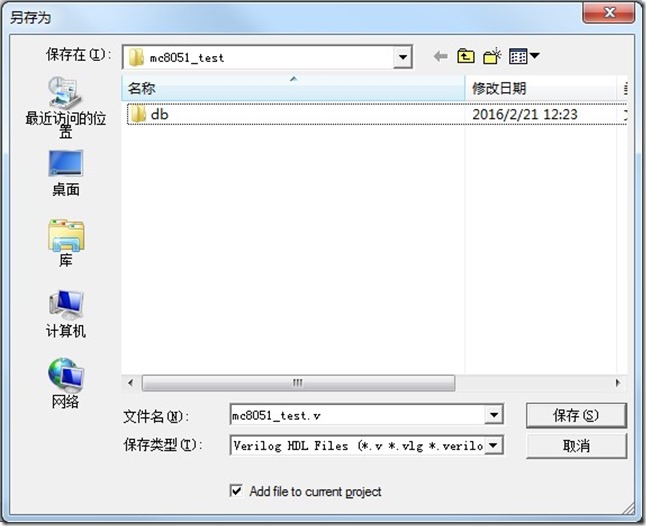
图 2.9 保存Verilog文件
该文件就将作为我们工程的顶层文件
2.1.3 ROM 和 RAM 模块的生成
MC8051 中所需要的存储模块有,内部 RAM、扩展 RAM 和 ROM。其中内部RAM 和ROM 是必要的,内部 RAM 固定为 128Bytes,ROM 最大可选 64KBytes,鉴于 FPGA(这里我们选用 EP4CE10)片上 RAM 资源有限(EP4CE10的片上 RAM 约 51.75KBytes,这里我们选择 4Kbytes(可根据自己需要修改);扩展 RAM 是可选,最大也可以达到 64KBytes,这里我们选择 2Kbytes。
(1)创建一个ROM模块所需使用的初始化文件
这里首先创建该文件是为了使后面创建ROM模块时能够顺利进行。因为在生成ROM模块时,如果不指定一个存在的hex或mif格式的初始化文件,生成过程是无法顺利完成的。
点击【File】>>【New…】,选择Hexadecimal (Intel-Format)File。然后点击OK。如图 2.10所示:
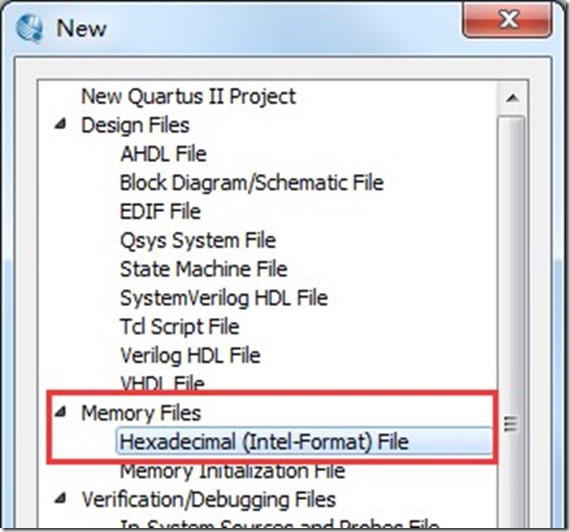
图 2.10 新建hex文件
在弹出的对话框中,设置Number of words为4096,Word size为8,然后点击OK,即可创建一个新的hex文件,如图 2.11所示:
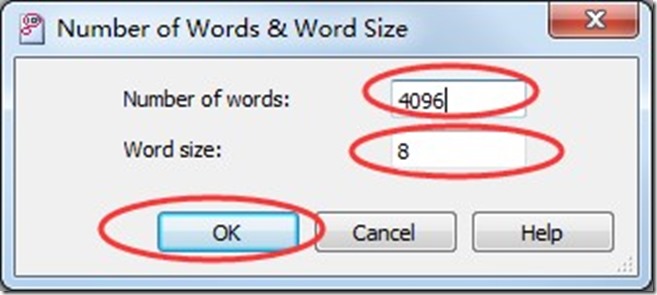
图 2.11 设置hex文件大小
接着点击【File】>>【Save As…】将文件存储为” mcu_test.hex”。 如图 2.12所示:
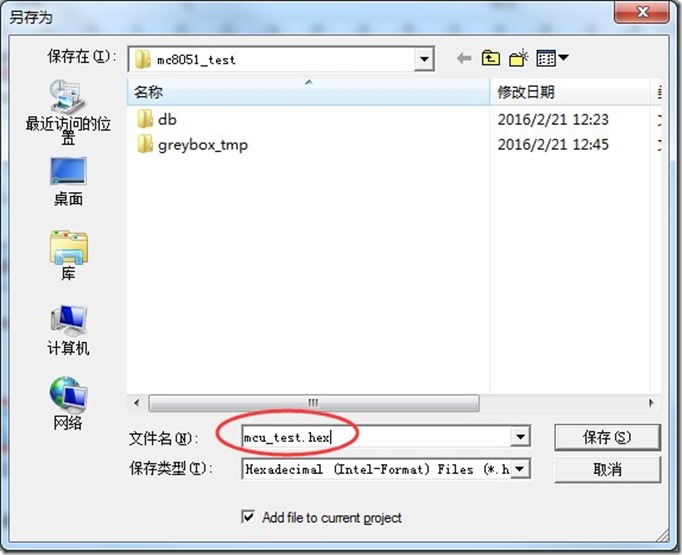
图 2.12 保存hex文件
(2) 生成ROM模块
(1) 从【Tools】>>【MegaWizard Plug-In Manager…】打开如图 2.13 所示添加兆功能模块向导。选择【Create a new custom megafunction variation】新建一个新的兆功能模块。然后点击 进入向导 page2。
进入向导 page2。
图 2.13 添加兆功能模块向导对话框
(2) 在 page2,在搜索框中输入“rom”,选择搜索结果中的ROM:1-PORT,然后指定生成这个ROM 的器件系列(默认已经是Cyclone IV E),硬件描述语言(VHDL)和输出文件存放路径及名字(mc8051_rom),如图2.14所示。
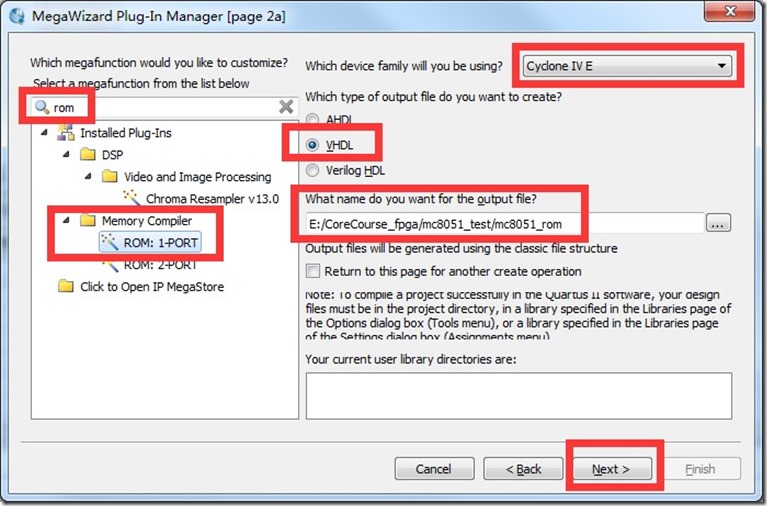
图 2.14 page2创建ROM IP核
(3) 在 page3 上,设置 ROM 的信息:数据宽度 8bits,数据个数 4069。其余默认就行了。如图 2.15 所示。
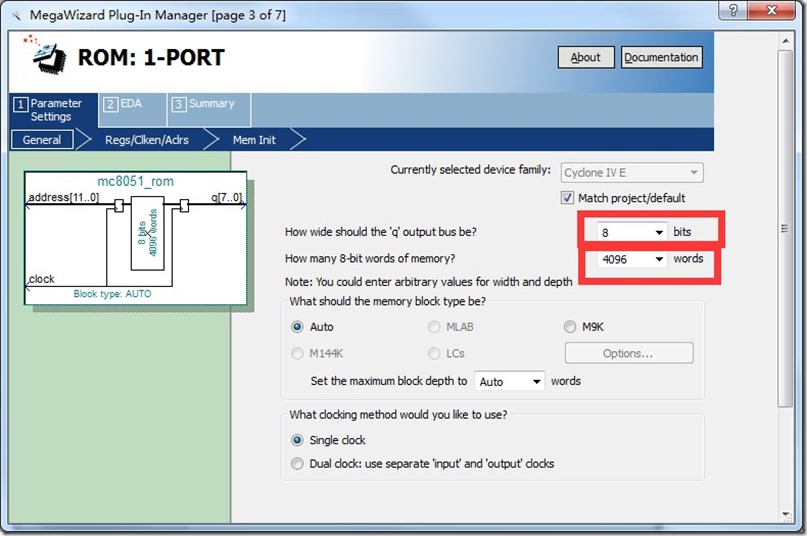
图 2.15 page3 设置存储器大小
(4) 在 page4 上,取消 ROM 的输出寄存器,时钟使能信号及异步清零信号不用选,如图2.16所示
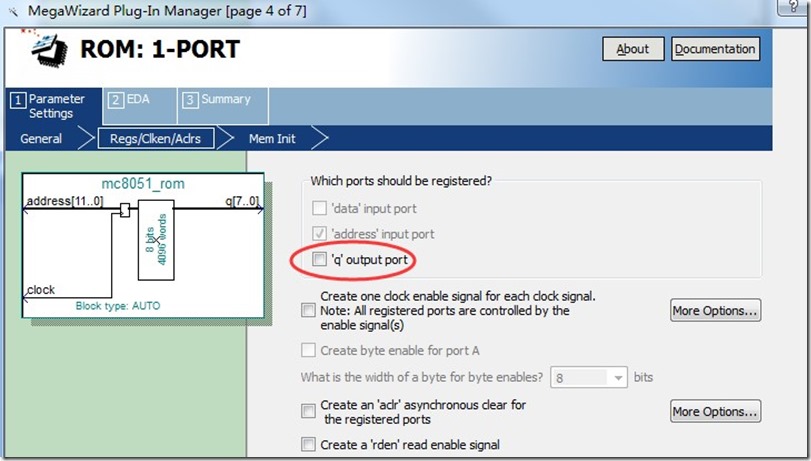
图 2.16 page4 取消输出寄存器
(5) 如图 2.17 所示在 page5 上指定 ROM 的初始化数据文件(也即单片机程序的机器码.hex 文件)。初始化数据文件可以是.mif 或.Hex 文件。对于 ROM 模块,是一定要指定初始化数据的,要不然向导就不能完成。这里我们选择之前创建的那个空白hex文件mcu_test.hex 文件(这里我们是先先随便找了个.hex 文件填进去,到后面再更换成我们所要的测试文件)。
然后我们勾选“Allow In-System Memory Content Editor to capture and update content independently of the system clock”,这样,当我们更改了我们的软件代码并生成了新的Hex文件时,就可以直接使用In-System Memory Content Editor工具来在线将新的hex文件下载到ROM中,从而避开在工程中重新替换hex文件并编译工程的工作。
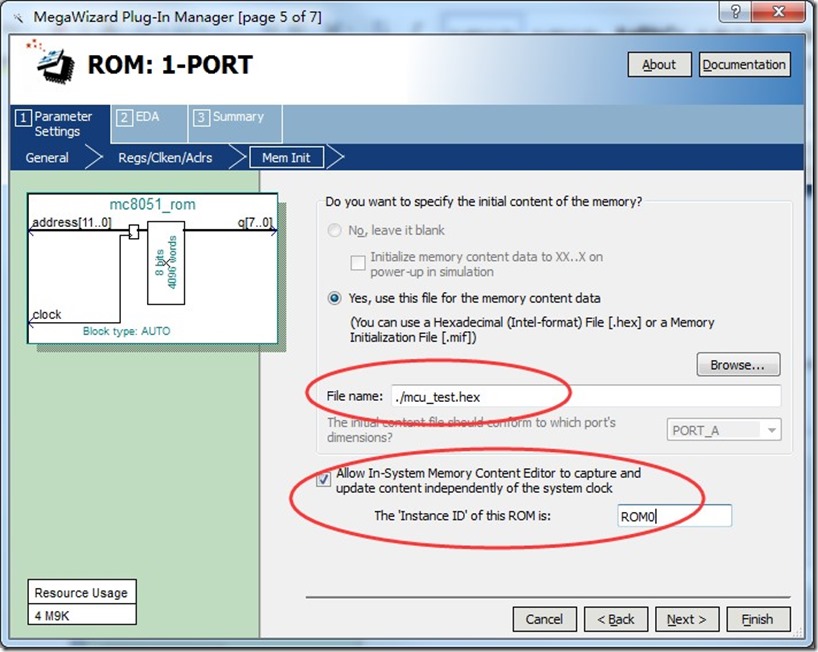
图 2.17 page5 指定ROM的初始化hex文件
(6) 在 page6 上,不需要进行任何更改
(7) 在page7上,选择需要生成的文件,这里我们勾选上mc8051_rom_inst.vhd。然后点“finish”即可生成 ROM 宏单元了。其中 mc8051_rom.vhd 为生成的VHDL 源文件。如图 2.18 所示
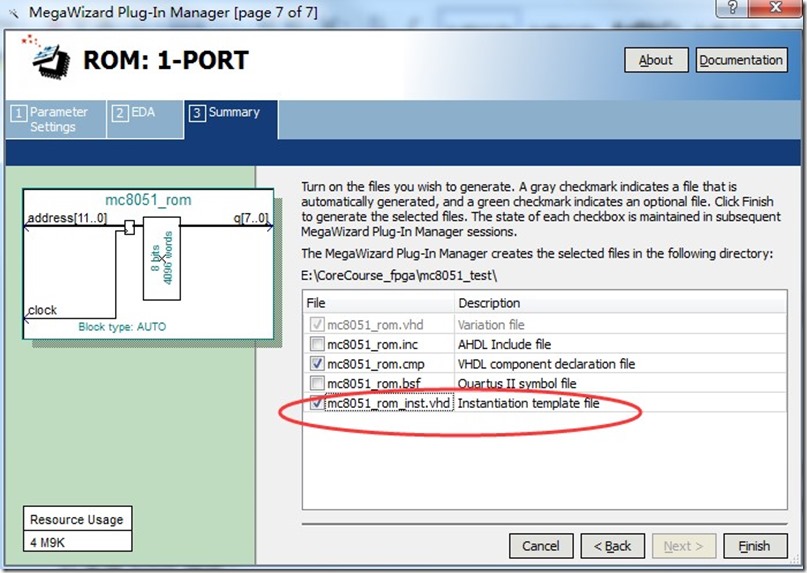
图 2.18 page7 指定需要生成的文件
(2) 生成RAM模块
MC8051 中 RAM 模块包括内部 RAM 和扩展 RAM,其生成方法和 ROM 的生成方法差不多。这里只简单的说一下参数设置,详细的步骤可参考 ROM 模块的生成这一部分的内容。
(1) 内部 RAM 的参数设置 在如图 2.14 所示的对话框中输入ram,在搜索结果中选择 RAM:1-PORT 模块,并将其命名为 mc8051_ram;设置数据宽度为 8bits,数据个数为 128;取消 RAM 的数据输出寄存器,同时选中时钟使能信号端,如图 2.19所示;勾选上生成mc8051_ram_inst.vhd文件,其它的选项默认不变。
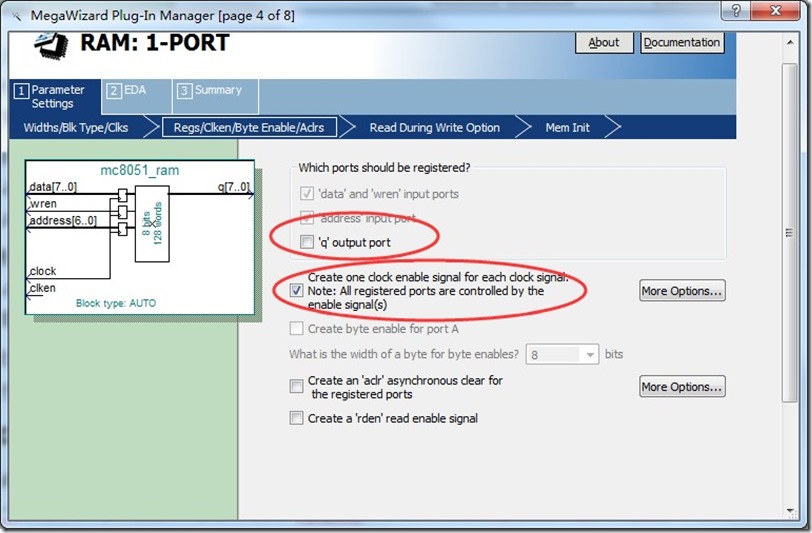
图 2.19 page7 RAM设置
(2) 扩展 RAM 的参数设置 在如图 2.14 所示的对话框中输入ram,在搜索结果中选择 RAM:1-PORT 模块,并将其命名为 mc8051_ramx;设置数据宽度为 8bits,数据个数为 2048;取消 RAM 的数据输出寄存器;不需要选中时钟使能信号端,如图 2.20所示;勾选上生成mc8051_ramx_inst.vhd文件,其它的选项默认不变。
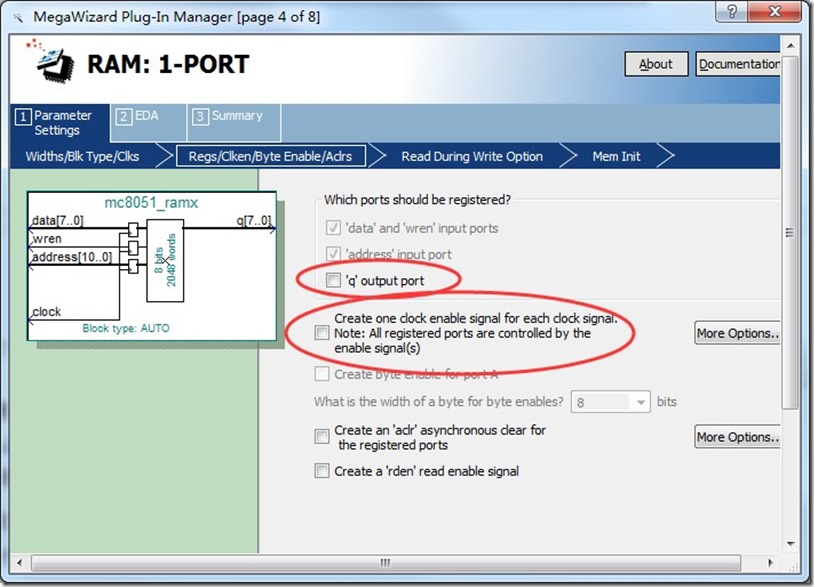
图 2.20 page7 RAM设置
至此我们已经完成了 mc8051 中 ROM、RAM 模块的生成。下面将介绍如何对 mc8051
core 进行封装,也可以说是对 mc8051 core 进行打包,方便于以后的设计调用。
2.2 MC8051 core 的组装
到现在为止,MC8051核RTL级实现的所有模块都已经具备了,接下来就使用将这些模块组装到一起,得到一个含完整mc8051核的Quartus· II工程,在新建工程之前我们还要对一些 mc8051 core 的源文件进行更新修改,使之符合我们的设计。
2.2.1 更新 mc8051 core 的顶层源文件
由于默认提供的源码中的顶层设计文件中的存储模块(ROM、RAM)是仿真时使用的, 现在要进行硬件测试,所以必须改成我们实际用到的 ROM、RAM 模块(也就是前一节我们生成的 ROM、RAM 模块)。
(1) 首先在工程目录下新建一个 mc8051core 的文件夹,将 mc8051 core 的源代码文件(位于:\mc8051_Source\VHDL 目录)拷贝到 mc8051core 文件夹。
(2) 打开 mc8051_Source\VHDL 目录下的 mc8051_p.vhd 文件,将原文件中 ROM、RAM 模块调用的代码(如程序清单 2.1 所示)全部替换为符合本设计的程序代码(如程序清单 2.2 所示)。
程序清单 2.1 mc8051_p.vhd 文件代修改代码
--------------------------------------------------------------------
-- START: Component declarations for simulation models
--------------------------------------------------------------------
component mc8051_ram
port (
clk : in std_logic;
reset : in std_logic;
ram_data_i : in std_logic_vector( downto );
ram_data_o : out std_logic_vector( downto );
ram_adr_i : in std_logic_vector( downto );
ram_wr_i : in std_logic;
ram_en_i : in std_logic);
end component; component mc8051_ramx
port (
clk : in std_logic;
reset : in std_logic;
ram_data_i : in std_logic_vector( downto );
ram_data_o : out std_logic_vector( downto );
ram_adr_i : in std_logic_vector( downto );
ram_wr_i : in std_logic);
end component; component mc8051_rom
port (
clk : in std_logic;
reset : in std_logic;
rom_data_o : out std_logic_vector( downto );
rom_adr_i : in std_logic_vector( downto ));
end component;
--------------------------------------------------------------------
-- END: Component declarations for simulation models
--------------------------------------------------------------------
程序清单 2.2 mc8051_p.vhd 文件更新的源代码
--------------------------------------------------------------------
-- START: Component declarations for simulation models
--------------------------------------------------------------------
component mc8051_ram
port (
clock : in std_logic;
data : in std_logic_vector( downto );
q : out std_logic_vector( downto );
address : in std_logic_vector( downto );
wren : in std_logic;
clken : in std_logic);
end component; component mc8051_ramx
port (
clock : in std_logic;
data : in std_logic_vector( downto );
q : out std_logic_vector( downto );
address : in std_logic_vector( downto );
wren : in std_logic);
end component; component mc8051_rom
port (
clock : in std_logic;
q : out std_logic_vector( downto );
address : in std_logic_vector( downto ));
end component; --------------------------------------------------------------------
-- END: Component declarations for simulation models
--------------------------------------------------------------------
(3) 打开 mc8051core目录下的 mc8051_top_struc.vhd 文件,首先做如程序清单 2.3 所示修改,其中行末标注“--new”的行为新增加的内容。然后将原文件中 ROM、RAM 模块调用部分的代码修改成如程序清单 2.4 所示的代码。这样就完成了源文件更新修改。
程序清单 2.3 mc8051_top_struc.vhd 文件新增的代码
architecture struc of mc8051_top is signal s_rom_adr_sml: std_logic_vector( downto ); -- new
signal s_ramx_adr_sml: std_logic_vector( downto ); -- new signal s_rom_adr: std_logic_vector( downto ); -- Programmcounter =
-- ROM-adress
signal s_rom_data: std_logic_vector( downto ); -- data input from ROM
signal s_ram_data_out: std_logic_vector( downto ); -- data output to
-- internal RAM
signal s_ram_data_in: std_logic_vector( downto ); -- data input from
-- internal RAM
signal s_ram_adr: std_logic_vector( downto ); -- internal RAM-adress
signal s_ram_wr: std_logic; -- read ()/write ()
-- internal RAM
signal s_ram_en: std_logic; -- RAM-block enable
signal s_ramx_data_out: std_logic_vector( downto ); -- data output to
-- ext. RAM
signal s_ramx_data_in: std_logic_vector( downto ); -- data input from
-- ext. RAM
signal s_ramx_adr: std_logic_vector( downto ); -- ext. RAM-adress
signal s_ramx_wr: std_logic; -- read ()/write ()
-- ext. RAM begin -- architecture structural
s_rom_adr_sml <= std_logic_vector(s_rom_adr( downto )); -- *** new
s_ramx_adr_sml <= std_logic_vector(s_ramx_adr( downto )); -- *** new i_mc8051_core : mc8051_core
port map(clk => clk,
reset => reset,
rom_data_i => s_rom_data,
其中,

和

就是新增加的内容
程序清单 2.4 mc8051_top_struc.vhd 文件中更新的源代码
--------------------------------------------------------------------
-- Hook up the general purpose 128x8 synchronous on-chip RAM.
i_mc8051_ram : mc8051_ram
port map (
clock => clk,
data => s_ram_data_in,
q => s_ram_data_out,
address => s_ram_adr,
wren => s_ram_wr,
clken => s_ram_en); -- THIS RAM IS A MUST HAVE!!
-------------------------------------------------------------------- --------------------------------------------------------------------
-- Hook up the (up to) 64kx8 synchronous on-chip ROM.
i_mc8051_rom : mc8051_rom
port map (
clock => clk,
q => s_rom_data,
address => s_rom_adr_sml);
-- THE ROM OF COURSE IS A MUST HAVE, ALTHOUGH THE SIZE CAN BE SMALLER!!
-------------------------------------------------------------------- --------------------------------------------------------------------
-- Hook up the (up to) 64kx8 synchronous RAM.
i_mc8051_ramx : mc8051_ramx
port map (
clock => clk,
data => s_ramx_data_out,
q => s_ramx_data_in,
address => s_ramx_adr_sml,
wren => s_ramx_wr);
-- THIS RAM (IF USED) CAN BE ON OR OFF CHIP, THE SIZE IS ARBITRARY.
--------------------------------------------------------------------
2.2.2 添加mc8051 Core相关文件到Quartus II工程中
在将mc8051的源码添加到Quartus II工程前,我们需要首先对部分文件的文件名进行更改。原版的VHDL源码,部分文件的文件名末尾加了有“_”,而实际源码中的模块名没有加“_”,因此,如果将这些文件直接添加到Quartus II工程中,编译就会报错,提示找不到模块。

因此我们首先将源码文件以“_”结尾的文件名中的“_”全部去掉,例如,将“addsub_core_.vhd”更改为“addsub_core.vhd”。当所有的文件名更改完成之后,方可添加这些文件到工程中。
在Quartus II软件中,点击【Project】>>【Add/Remove Files in Project】,在弹出的对话框中,点击浏览文件符号,如图 2.21 所示:

图 2.21 添加文件按钮
选择mc8051core文件夹下的所有非配置文件(即以cfg结尾的文件不用选中),然后点击打开按钮,即可将文件添加到工程中来。如图 2.22 所示:
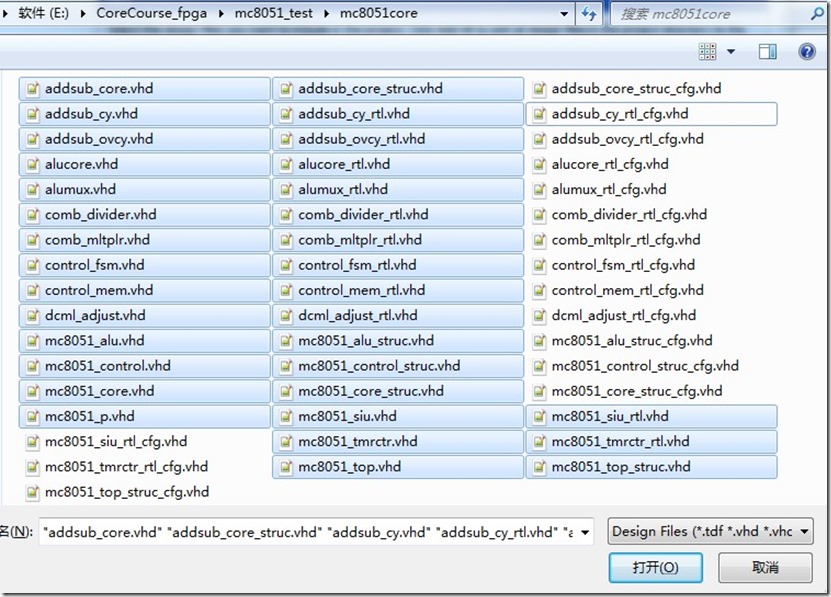
图 2.22 选择需要添加的文件
点“OK”完成文件的添加。
2.2.3设置工程顶层文件
在Files栏中,选中mc8051_top.vhd文件,点击右键,选择“Set as Top-Level Entity”,即可将mc8051_top.vhd设置为工程的顶层文件,(这里设置为顶层主要是为了封装IP核方便,临时性的,并不是最终作为工程顶层)。如图 2.23 所示:
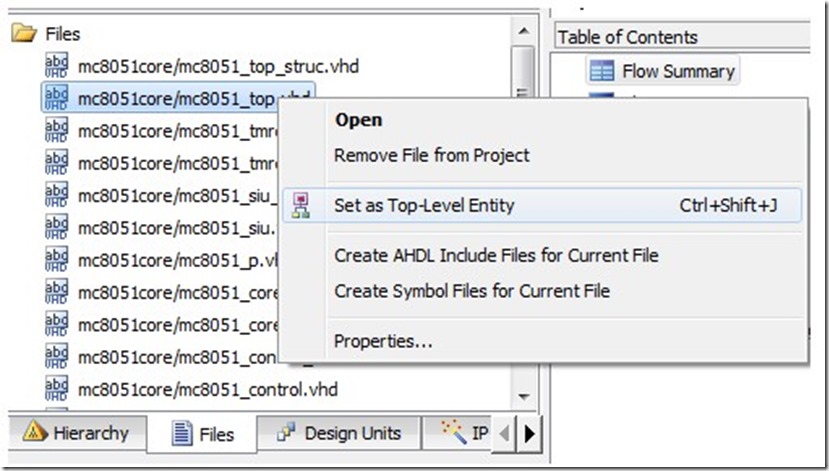
图 2.23 选择需要添加的文件
2.2.4 综合工程文件
(1) 综合工程
在 Quartus II 软件的主界面,点击分析和综合按钮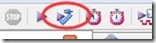 (或者直接按键盘组合键ctrl+k),即可开始对工程进行分析和综合。这个过程大概需要几分钟到十几分钟,视软件版本和电脑配置,耗费时间有差异。
(或者直接按键盘组合键ctrl+k),即可开始对工程进行分析和综合。这个过程大概需要几分钟到十几分钟,视软件版本和电脑配置,耗费时间有差异。
(2) 查看RTL图
综合编译后我们需要检查顶层设计是否正确,这时可以通过 RTL 图来检查,双击RTL Viewer,如图2.24 所示
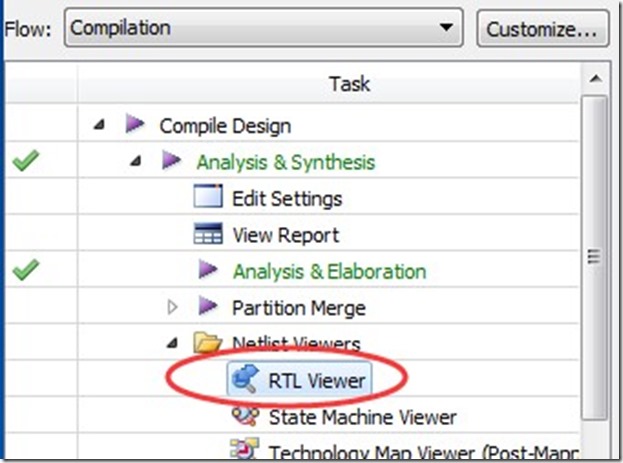
图 2.24 点击打开RTL Viewer
按钮可以打开 RTL 图,我们可以很清晰的看到 8051 core 的顶层结构图,如图 2.25所示。如果没问题我们就可以进行下一步的设计了。
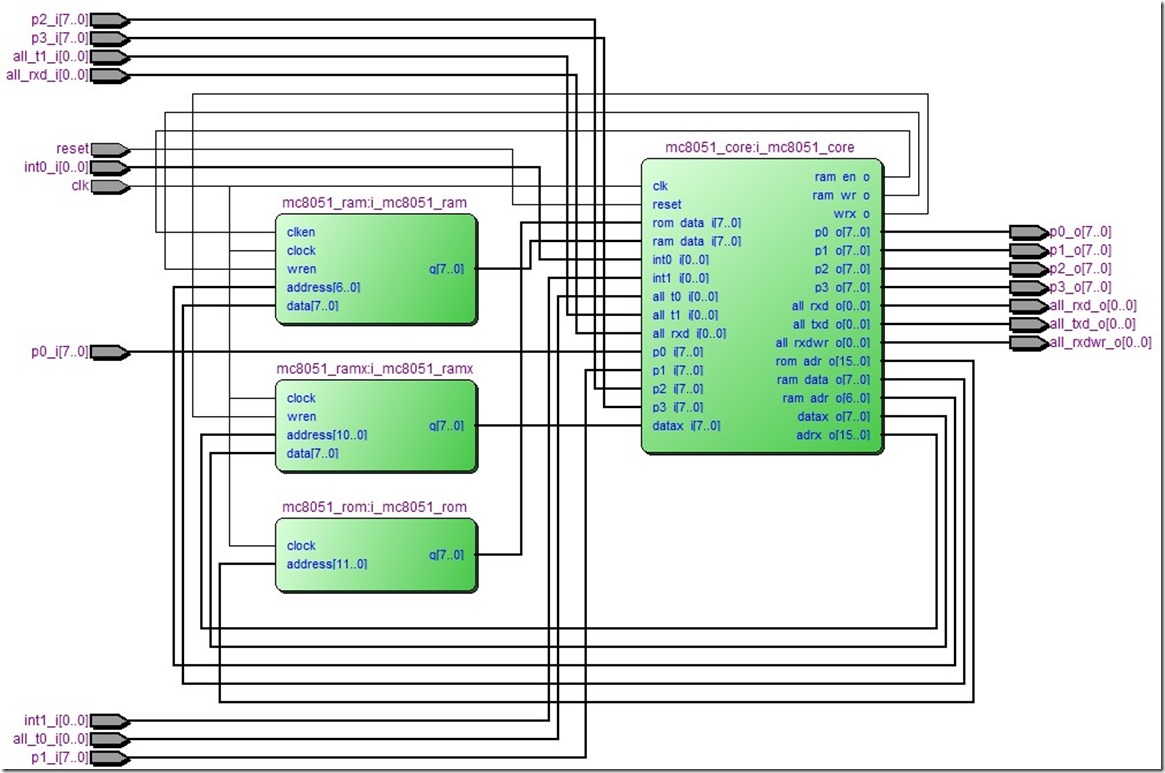
图 2.25 mc8051 core RTL 图
2.3 MC8051 core 在 Quartus II 中的应用
在看这节内容之前建议大家先看一下 2.4 节,了解一下单片机的应用测试程序及测试流
程,因为这两部分内容是同时进行,密切关联。
在这一节我们将对 2.1 节建立的 Quartus 工程做进一步的设计,并将 mc8051 core 应用
于设计中。同时对 Quartus 的简单应用做进一步的学习。具体包括以下内容:
1. 建立 PLL 数字锁相环模块;
2. mc8051 core 在 Quartus II 中的应用设计;
3. FPGA 参数设置;
4. 下载硬件设计到目标 FPGA。
2.3.1 建立 PLL 数字锁相环模块
众所周知,单片机需要时钟信号才能运行,那怎样才能得到一个稳定而可靠的时钟源呢?我们的实验板上有一个 50MHz 的有源晶振,但对于 mc8051core 来说,频率比较高,需要分频,这时可以用 FPGA 自带的 PLL 调整时钟频率,PLL 输出的时钟频率、相位都可调而且精度很高,下面我们将介绍如何在 Quartus II 中调用 PLL 模块。
(1) 打开我们在 2.1 节建立的 QuartusII 工程,从【Tool】>>【MegaWizard Plug-In Manager…】打开如图 2.13 所示的添加宏单元的向导。
(2) 在图 2.13 中按 进入向导第 2 页,按图 2.26 所示输入“pll”选择 ALTPLL,并选择器件类型及存放路径,注意标记部分。
进入向导第 2 页,按图 2.26 所示输入“pll”选择 ALTPLL,并选择器件类型及存放路径,注意标记部分。
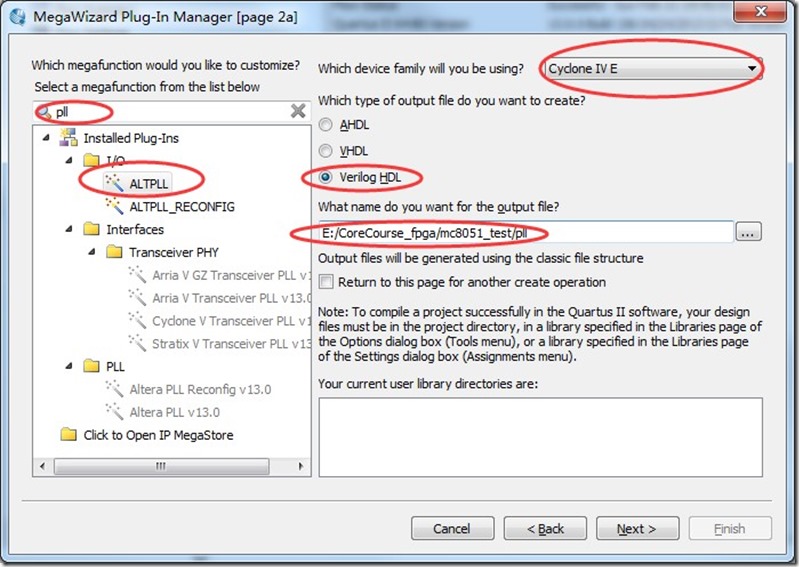
图 2.26 MegeWizard Plug-In Manager page2
(3) 在图 2.26 中按 进入向导第 3 页,按图 2.27 所示选择和设置,注意标记部分。由于电路板上的有源晶振频率为 50MHz,所以输入频率设为 50MHz。
进入向导第 3 页,按图 2.27 所示选择和设置,注意标记部分。由于电路板上的有源晶振频率为 50MHz,所以输入频率设为 50MHz。

图 2.27 page3 设置输入时钟频率
(4) 在图 2.27 中按 进入向导第 4 页,在图 2.28 所示的窗口选择 PLL 的控制信号,如 PLL 使能控制“pllena”;异步复位“areset”;锁相输出“locked”等。这里我们不选任何控制信号。
进入向导第 4 页,在图 2.28 所示的窗口选择 PLL 的控制信号,如 PLL 使能控制“pllena”;异步复位“areset”;锁相输出“locked”等。这里我们不选任何控制信号。
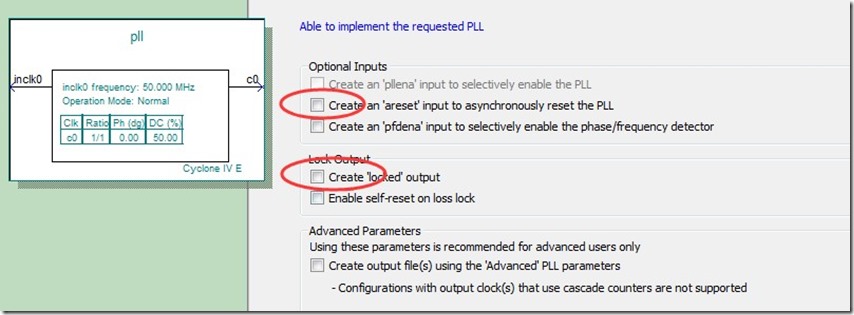
图 2.28 page4 设置控制信号
(5) 在图 2.28中按连续按下 直到进入向导第8页,按图2.30所示选择c0输出频率为18MHz,时钟相移和占空比不改变。
直到进入向导第8页,按图2.30所示选择c0输出频率为18MHz,时钟相移和占空比不改变。
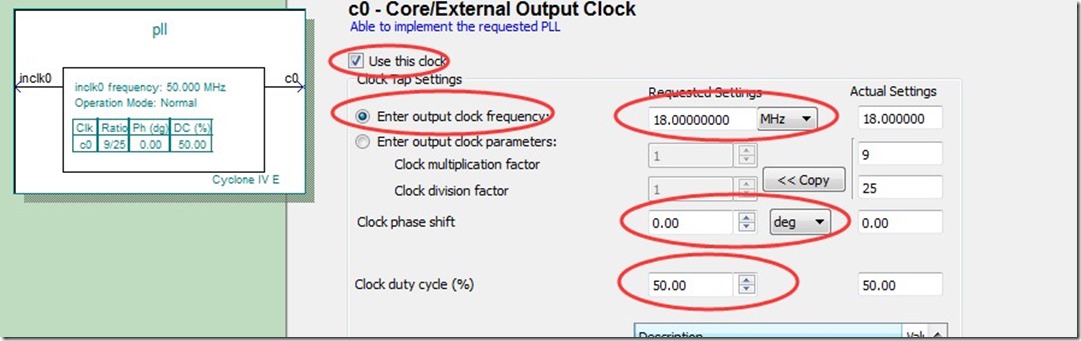
图 2.29 page8 设置时钟输出频率
(6) 在图 2.29 中按 进入向导第 9 页 c1 的设置界面,由于c1以及后续其他输出都不再使用,因此,这里可以直接跳过其他所有输出的配置,直到最后按
进入向导第 9 页 c1 的设置界面,由于c1以及后续其他输出都不再使用,因此,这里可以直接跳过其他所有输出的配置,直到最后按 完成 PLL 兆功能模块的定制。
完成 PLL 兆功能模块的定制。
在完成定制 PLL 后,在 Quartus II工程文件夹中将产生 pll.bsf文件和 pll.v 的Verilog HDL源文件。
2.3.2 建立MC8051应用工程,
这一小节将讲述如何使用以上移植的mc8051的核建立一个实际的Quartus II 工程并能够在芯航线FPGA学习套件的主板上运行。 具体步骤如下:
(1) 在工程顶层中例化mc8051核
(2) 在工程顶层中例化pll
(3) 对工程进行分析和综合
(4) 分配引脚
(5) 编译并生成FPGA配置文件
(6) 使用USB Blaster配置FPGA
打开之前建立的Quartus II工程,打开mc8051_test.v文件,首先编写模块的端口,这个模块的端口也是工程最终的对外引脚,这里直接设置模块端口为mc8051的IO。 如程序清单2.5的第1行至第23行所示。
接着在工程中例化mc8051核,这里就是例化mc8051_top。Quartus II中,可以直接在Verilog文件中例化使用VHDL编写的模块,因此这里直接按照Verilog的格式例化mc8051_top即可,如程序清单2.5的第33行至第56行所示。注意,mc8051核的复位端口是高电平复位,而我们开发板上是将复位信号接到了轻触按键上,轻触按键在没有被按下时,输出的是高电平,因此该信号不能直接接到mc8051的复位输入端,需要先将其取反,因此直接在例化时将Rst_n取反后连接到mc8051的reset端即可(第36行)。
然后在工程中例化pll核,例化pll的代码如程序清单2.5的第27行至第31行所示,pll的时钟输入端连接到芯片的时钟输入信号Clk50M上,c0输出为18M,连接到mc8051的时钟输入端口clk上。
程序清单 2.5 mc8051_test.v 文件的源代码
module mc8051_test(
input Clk50M,//板级时钟源,50M
input Rst_n, //复位端口
input int0_i, //mc8051外部中断0输入
input int1_i, //mc8051外部中断1输入
input all_t0_i, //mc8051计数器0输入
input all_t1_i, //mc8051计数器1输入 input [:]p0_i, //mc8051端口0输入
input [:]p1_i, //mc8051端口1输入
input [:]p2_i, //mc8051端口2输入
input [:]p3_i, //mc8051端口3输入 output [:]p0_o, //mc8051端口0输出
output [:]p1_o, //mc8051端口1输出
output [:]p2_o, //mc8051端口2输出
output [:]p3_o, //mc8051端口3输出 input all_rxd_i, //mc8051串口接收端口
output all_rxd_o, //mc8051串口方式0时输出端口
output all_txd_o, //mc8051串口发送端口
output all_rxdwr_o //rxd 输入/输出方向控制信号(高电平输出)
); wire Clk18M; //例化PLL模块
pll pll(
.inclk0(Clk50M),
.c0(Clk18M)
); //例化mc8051核
mc8051_top mc8051_top_inst(
.clk(Clk18M),
.reset(~Rst_n), //mc8051为高电平复位,因此将复位按键状态取反接到reset上
.int0_i(int0_i),
.int1_i(int1_i),
.all_t0_i(all_t0_i),
.all_t1_i(all_t1_i), .p0_i(p0_i),
.p1_i(p1_i),
.p2_i(p2_i),
.p3_i(p3_i), .p0_o(p0_o),
.p1_o(p1_o),
.p2_o(p2_o),
.p3_o(p3_o), .all_rxd_i(all_rxd_i),
.all_rxd_o(all_rxd_o),
.all_txd_o(all_txd_o),
.all_rxdwr_o(all_rxdwr_o)
); endmodule
接着我们将mc8051_test.v文件设置为工程顶层,然后点击分析和综合按钮(或者按下键盘组合键ctrl+k)来对工程进行分析和综合。
分析和综合完成后,我们打开Pin planner,进行引脚的锁定。依次点击【Assignments】>>【Pin Planner】,如图 2.30所示:
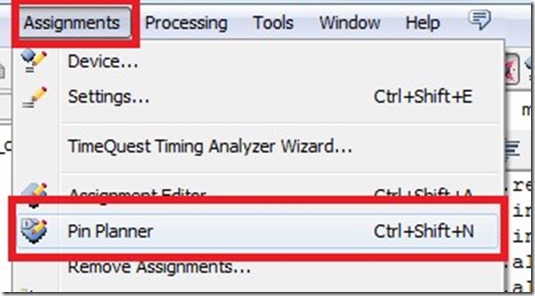
图 2.30 打开引脚分配卡
这里,我们只需要分配我们使用到的部分外设,没有使用到的暂不做引脚分配。本例中,我们将在Keil中编写软件代码测试mc8051的定时器、串口和P1口。我们使用开发板上板载的4个led灯进行测试P1口P1_o[0:3]的测试。因此我们需要分配引脚的端口有P1_o[0:3],all_rxd_i,all_txd_o,Clk50M以及Rst_n。其他没有使用的端口暂不分配引脚。引脚分配表如下所示:
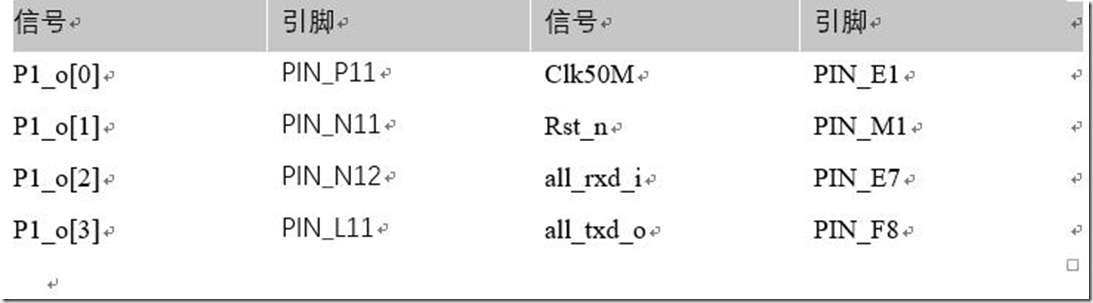
将以上引脚对应分配给相应的信号即可。分配结果如图 2.31所示:
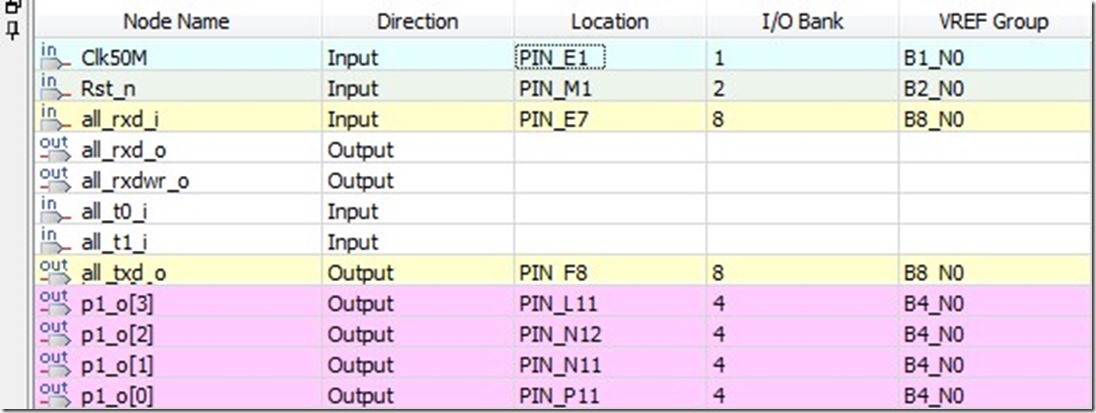
图 2.31 引脚分配结果
引脚分配完毕后,关闭Pin Planner,点击Start Compilation(或者键盘组合键ctrl+L)·来对工程进行全编译并生成FPGA配置文件(.sof)。
编译完毕后,使用USB Mini线连接芯航线FPGA开发板,连接上USB Blaster,然后打开Programmer,在Hardware Setup中选择USB Blaster。添加mc8051_test.sof文件,然后点击start即可将生成的配置文件下载到FPGA芯片中。如图 2.32所示:
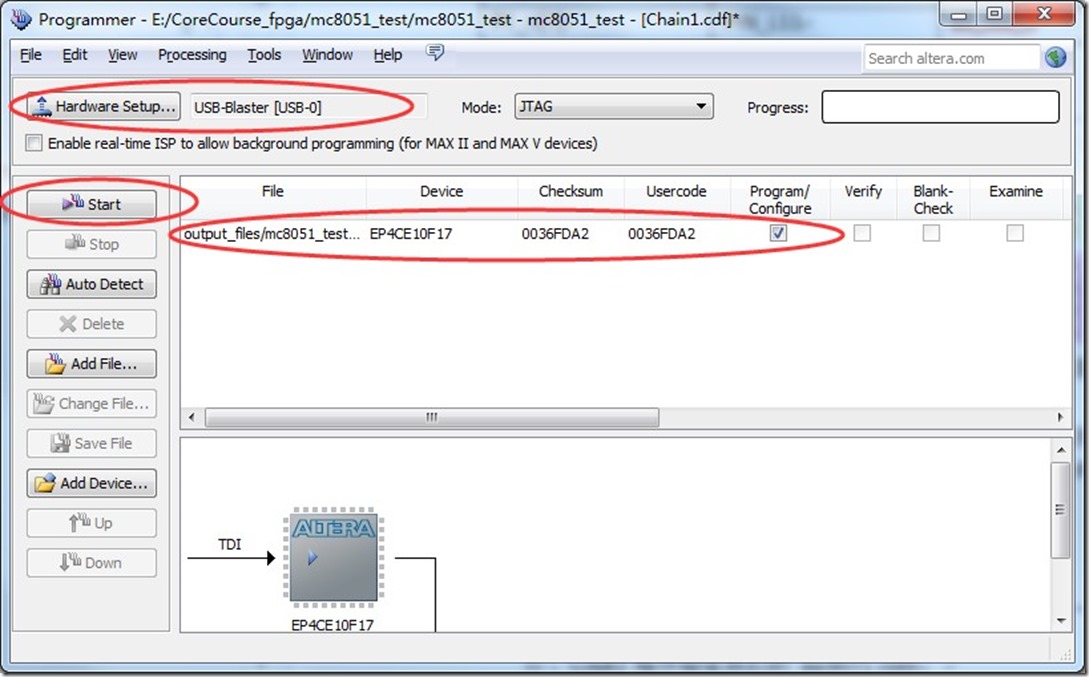
图 2.32 引脚分配结果
2.4 测试 MC8051 的 I/O、UART 和定时器功能
在这一节中我们将通过一个简单的流水灯、UART 程序验证我们的 mc8051 core。
2.4.1 Keil C 测试程序
我们的 mc8051 core 已经建立起来了,现在需要一个程序进行硬件测试,这里的程序
是指普通的 51 程序,可以用 Keil C 或其它工具来编译我们写的测试程序,并生成.HEX 文件具体的操作过程就不用做介绍了。
如程序清单 2.6 所示是一个简单的测试程序,用于测试 I/O、定时器和 UART。定时器 0 用来做流水灯控制,从 P1 口输出;串口波特率(9600b/s)由定时器 1 决定 。
程序清单 2.6 mc8051 IP核测试程序
/*************************************************
* mc8051 IP核I/O、Timer、UART 测试程序
* 时钟频率:18MHz
* 文件名:main.c
*************************************************/
#include<reg51.h>
#include<stdio.h>
#define uchar unsigned char
#define uint unsigned int
char xdata Xcount _at_ 0x500; //定义外部 RAM 变量
uchar led=0xff; //LED 初化值
uchar counter; //500ms 计数器
//*************************** 延时程序
void delay(uint n)
{
uint k;
while(n--);
{
for (k=;k<;k++)
{;}
}
}
//*************************** 定时器中断 0 程序
void timer0(void) interrupt
{
ET0=; //关定时器 0 中断
TR0=; //不允许定时器 0 计数
TH0=0x8a; //重装定时初值(18MHz)
TL0=0xd0;
TR0=; //允许时器 0 计数
if(++counter==) //500ms 计数
{
counter=;
if(led==0xf0)
led=0xff;
else
led<<=; //左移 1 位
}
P1=led; //输出到 P0 口
ET0=;
}
//*************************** UART 程序
char putchar(char c)
{
SBUF = c;
if (c == '\n') SBUF = 0x0D;
while (!TI);
TI = ;
return (c);
}
//*************************** 主程序
main()
{
SCON = 0x50; //选择模式 1, 8 位数据格式,使能 UART
PCON |= 0x80; //波特率加倍
TMOD = 0x21; //定时器 0:模式 1;定时器 1:模式 2
TH0=0x8a; //20ms 定时初值(18MHz)
TL0=0xd0;
TH1 = 0xF6; //定时器 1 自动装载初值, 时钟频率 18MHz, 0xF6(9600bps)
TL1 = 0xF6;
TR0=; //允许定时器 0 计数
TR1 = ; //定时器 1 计数使能
ET0=; //允许定时器 0 中断
EA=; //开总中断
Xcount=;
while()
{
printf("Xiao MeiGe 8051 System On FPGA\n");
printf("Xin Hangxian Starter Board\n");
printf("http://xiaomeige.taobao.com/\n");
printf("This is the UART and led experiment\n");
printf("Xcount = %02bX\n",Xcount++);
printf("20160101\n");
printf("\n\n\n\n");
printf("hello world\n");
delay();
delay();
delay();
delay();
delay();
delay();
}
}
2.4.2 测试步骤
将程序清单 2.6 的程序进行编译并生成.hex 文件,为了方便大家测试,我们提供了一个创建好的Keil工程,在“mc8051_test\Cproject\uart_led”目录下,使用Keil C51 v4打开。
在Quartus II软件中,依次选择【Tools】>>【In-System Memory Content Editor】,打开In-System Memory Content Editor工具,右侧选择Hardware为USB-Blaster [USB-0],如图 2.33所示:
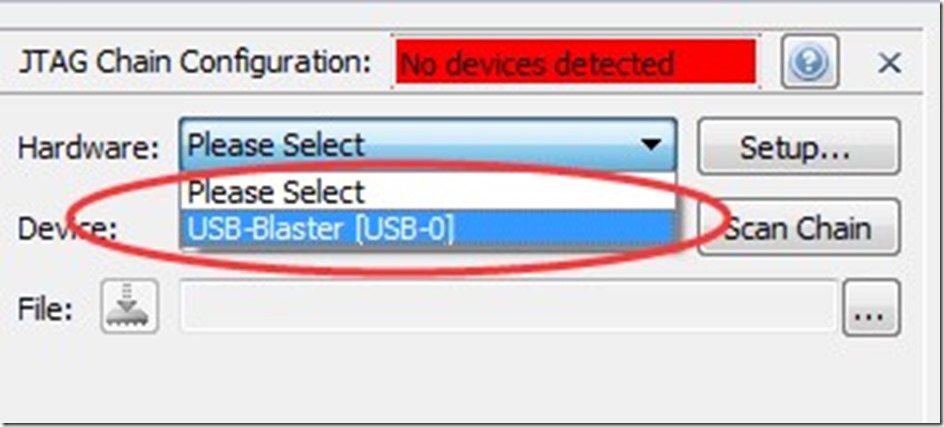
图 2.33 选择下载器
然后工具会自动搜索到器件和器件中存在的支持该工具的节点,搜索完成后整个工具界面如图 2.34所示:

图 2.34 In-System Memory Content Editor界面
鼠标选中ROM0(这里是我在配置ROM核的时候修改的索引名,如果你在配置的时候忘了修改索引名,则这里默认显示的名字应该是NONE),点击右键,选择Import Data From File。定位到C工程目录下,我这里为:E:\CoreCourse_fpga\mc8051_test\Cproject\uart_led,选择uart_led_test.hex文件并打开。这时候我们可以看到,工具下方已经有数据了,我们点击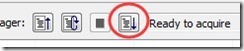 下传按钮以将数据传输进FPGA中的ROM中。如图 2.35所示:
下传按钮以将数据传输进FPGA中的ROM中。如图 2.35所示:
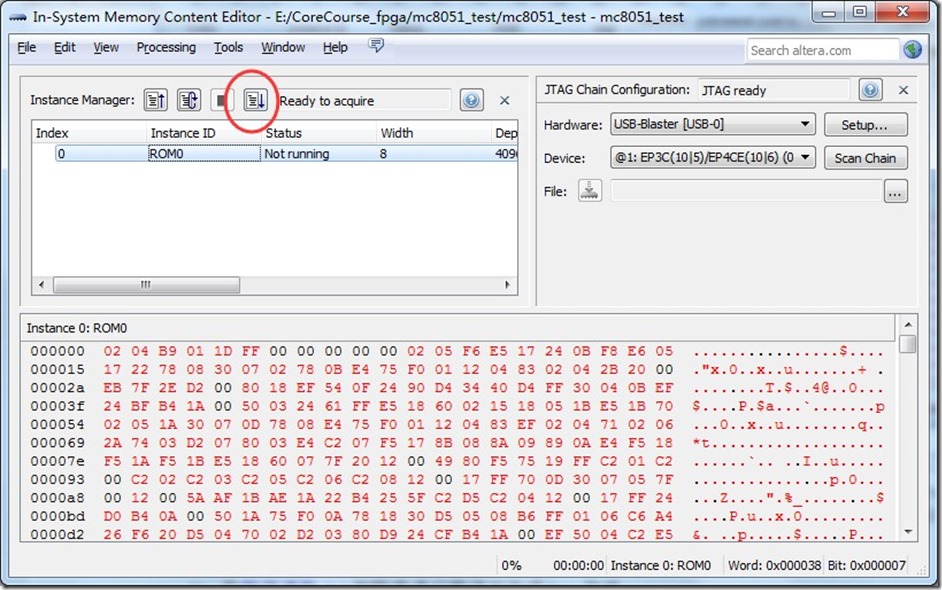
图 2.35 下载程序到mc8051的ROM中
然后,我们打开电脑上的串口调试工具(任意一个你熟悉的就行),我这里使用友善串口调试助手,选择板子端口对应串口,设置波特率为9600,数据位为8位,无校验位,1位停止位,接收格式为ASCII。然后点击打开串口,则可以看到串口接收窗口中接收到了开发板传输过来的数据。同时板子开发板上的4个LED灯循环依次点亮。如图 2.36所示:
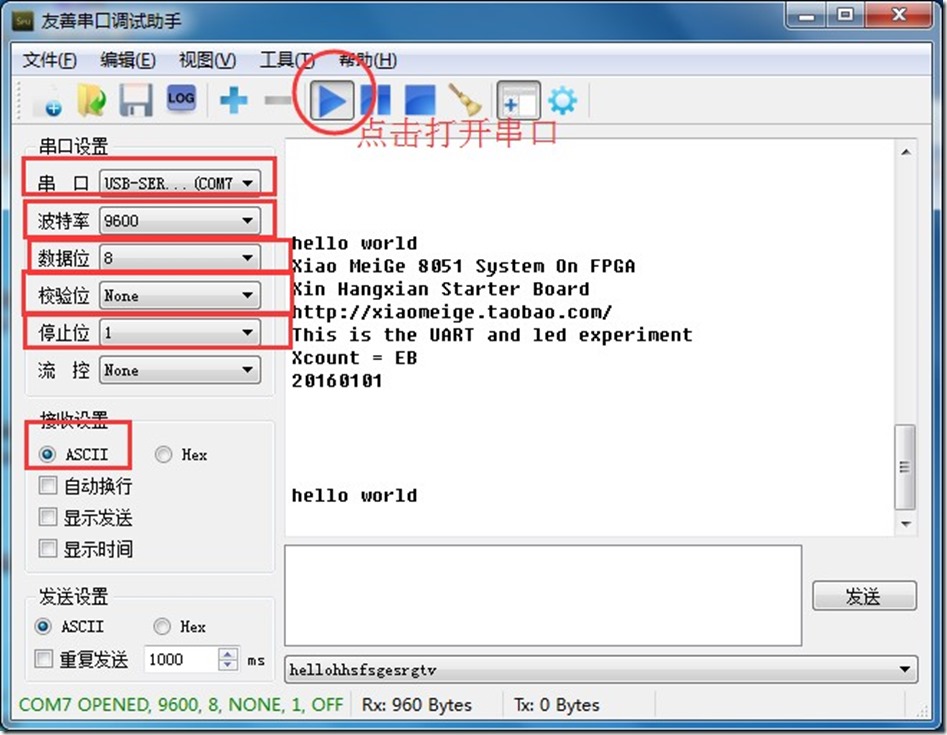
图 2.36 串口接收的数据
当我们的程序调试无误后需要固定到芯片中永久使用时,就将编译好的hex文件名称修改为mcu_test.hex,替换工程目录下原有的mcu_test.hex文件,然后重新编译文件,然后配置FPGA即可。
小梅哥
2016年2月26日星期五
芯航线电子工作室
小梅哥店铺链接:https://xiaomeige.taobao.com/
关于学习资料,小梅哥系列所有能够开放的资料和更新(包括视频教程,程序代码,教程文档,工具软件,开发板资料)都会发布在我的云分享。(记得订阅)链接:http://yun.baidu.com/share/home?uk=402885837&view=share#category/type=0
赠送芯航线AC6102型开发板配套资料预览版下载链接:链接:http://pan.baidu.com/s/1slW2Ojj 密码:9fn3
赠送SOPC公开课链接和FPGA进阶视频教程。链接:http://pan.baidu.com/s/1bEzaFW 密码:rsyh
附录 A MC8051 指令表
附表 1 MC8051 指令表
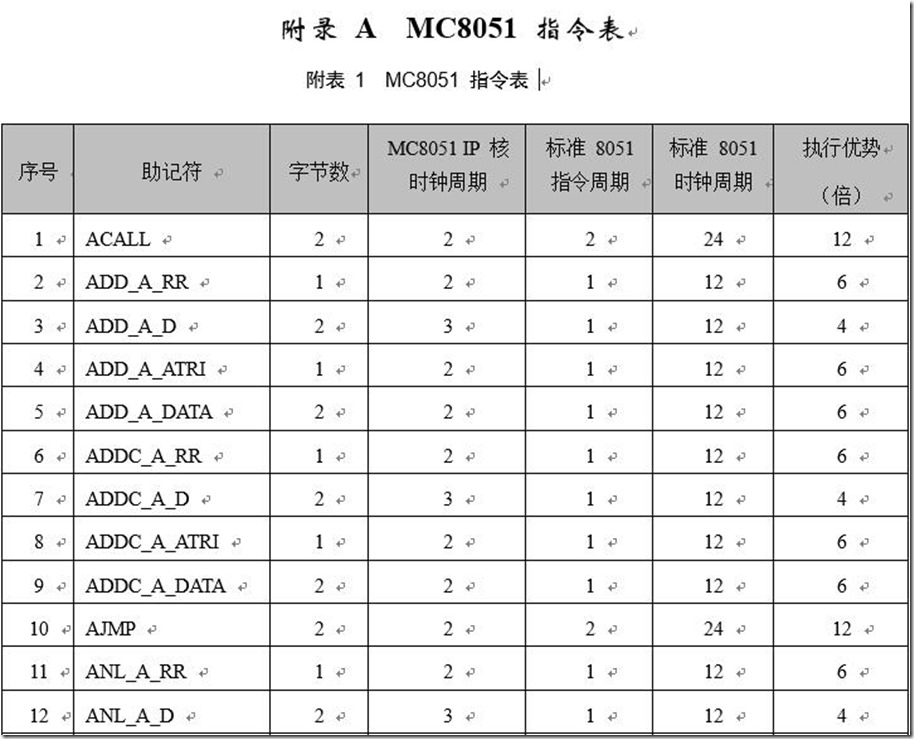
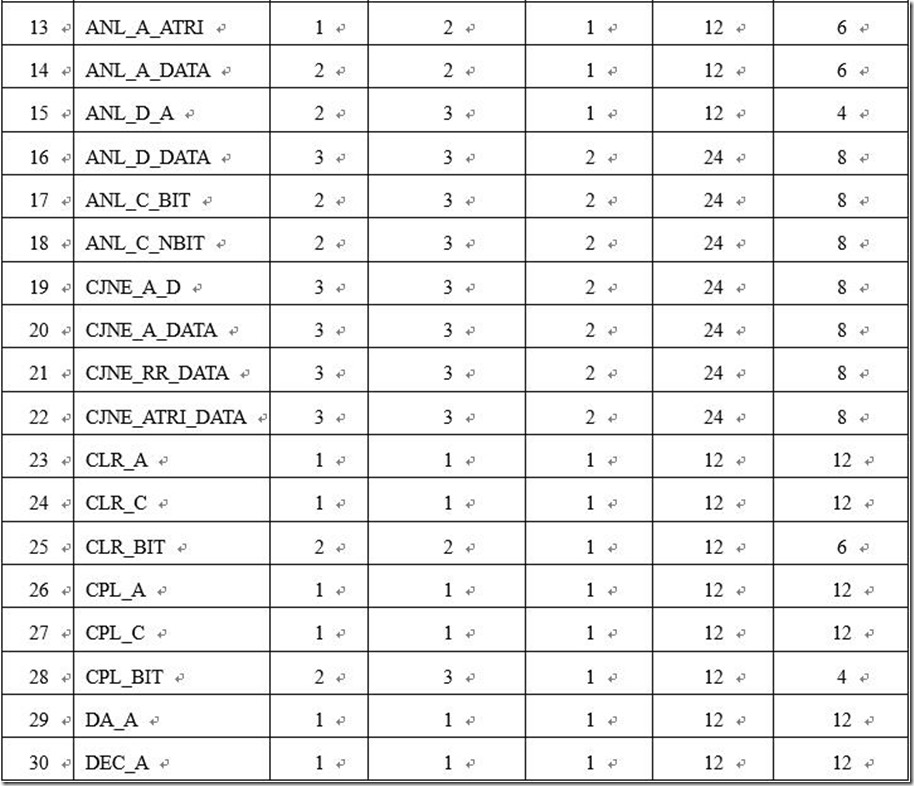
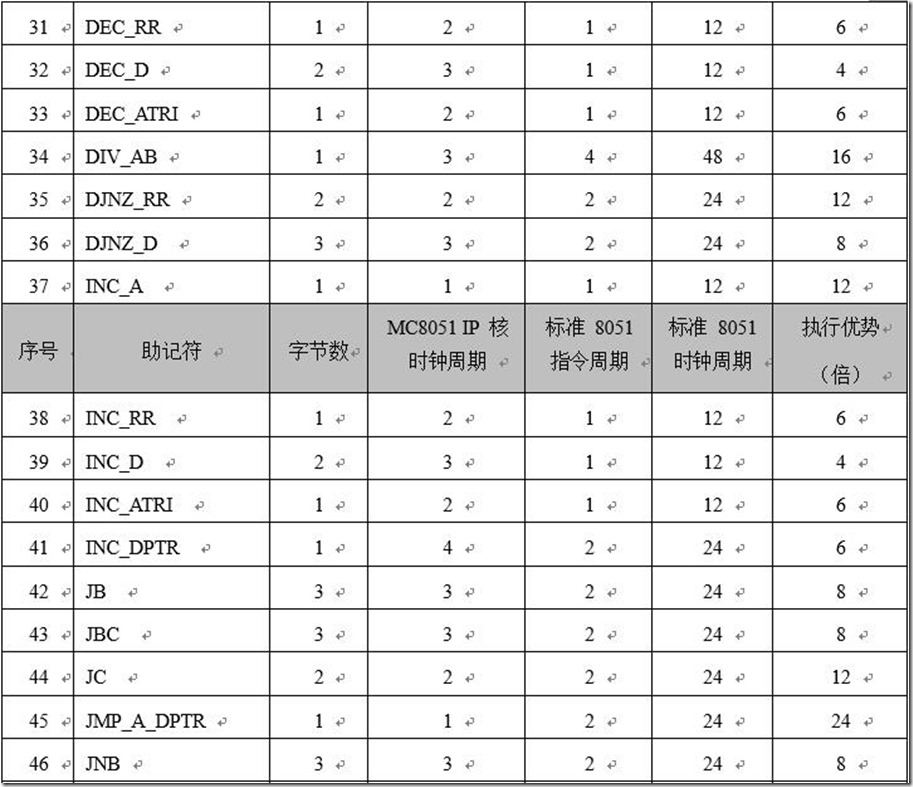
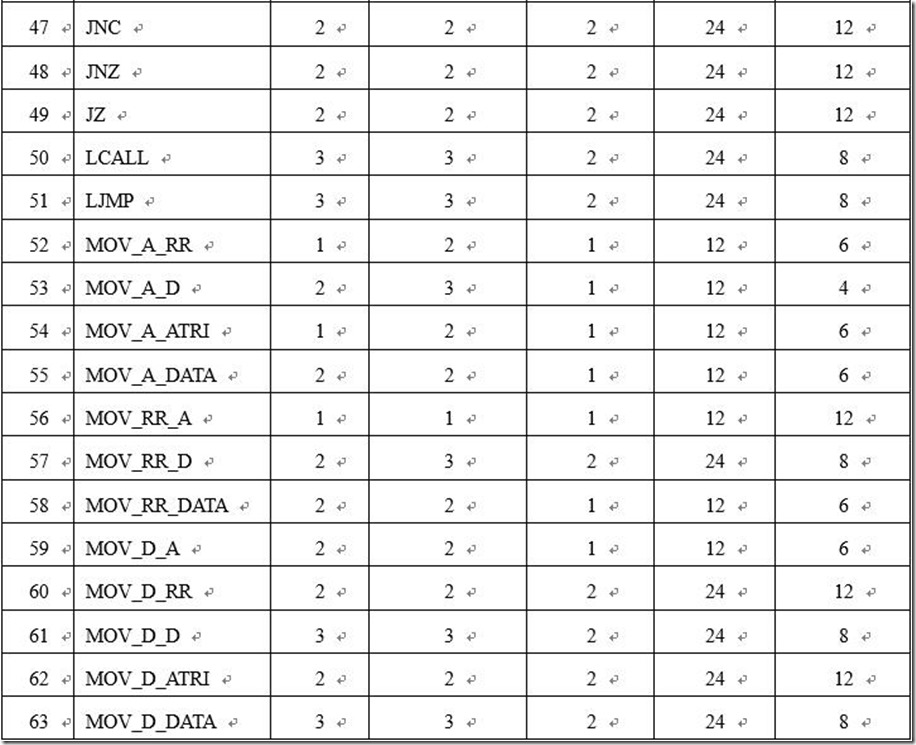
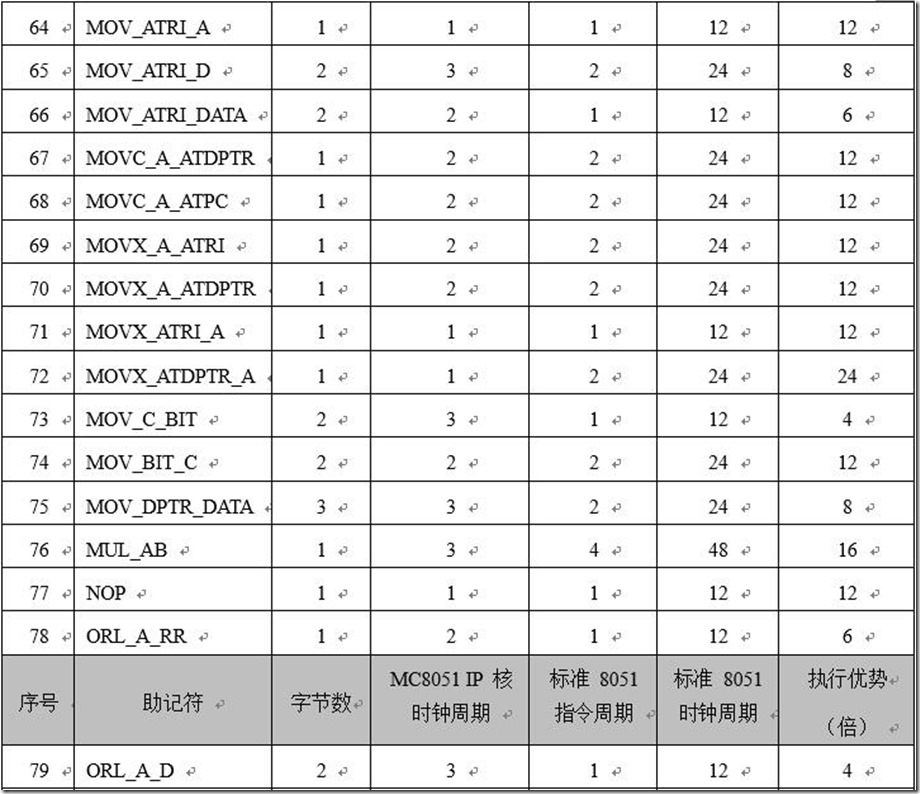

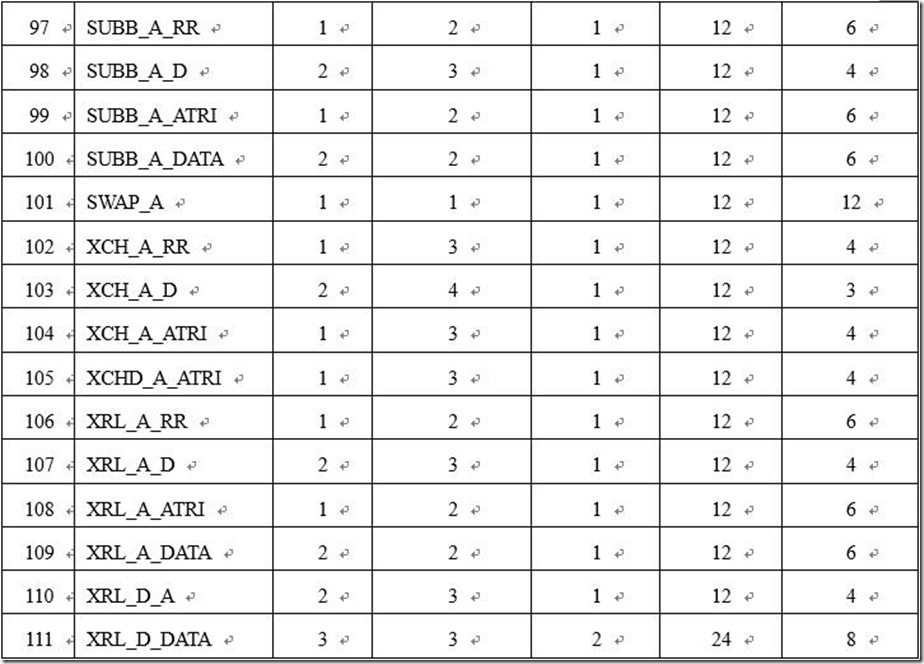
【小梅哥FPGA进阶教程】MC8051软核在FPGA上的使用的更多相关文章
- 【小梅哥FPGA进阶教程】第十四章 TFT屏显示图片
十四.TFT屏显示图片 本文由杭电网友曾凯峰贡献,特此感谢 学习了小梅哥的TFT显示屏驱动设计后,想着在此基础上通过TFT屏显示一张图片,有了这个想法就开始动工了.首先想到是利用FPGA内部ROM存储 ...
- 【小梅哥FPGA进阶教程】第九章 基于串口猎人软件的串口示波器
九.基于串口猎人软件的串口示波器 1.实验介绍 本实验,为芯航线开发板的综合实验,该实验利用芯航线开发板上的ADC.独立按键.UART等外设,搭建了一个具备丰富功能的数据采集卡,芯航线开发板负责进行数 ...
- 【小梅哥FPGA进阶教程】串口发送图片数据到SRAM在TFT屏上显示
十五.串口发送图片数据到SRAM在TFT屏上显示 之前分享过rom存储图片数据在TFT屏上显示,该方法只能显示小点的图片,如果想显示TFT屏幕大小的图片上述方法rom内存大小不够.小梅哥给了个方案,利 ...
- 【小梅哥FPGA进阶教程】第十三章 四通道数字电压表
十三.四通道数字电压表 本文由山东大学研友袁卓贡献,特此感谢 实验目的 设计一个四通道的数字电压表 实验平台 芯航线FPGA核心板.AD/DA模块 实验现象 实现一个四通道的数字电压表,其中可以用按键 ...
- 【小梅哥FPGA进阶教程】第十二章 数字密码锁设计
十二.数字密码锁设计 本文由山东大学研友袁卓贡献,特此感谢 实验目的 实现数字密码锁设计,要求矩阵按键输出且数码管显示输入密码,密码输入正确与否均会有相应标志信号产生. 实验平台 芯航线FPGA核心板 ...
- 【小梅哥FPGA进阶教程】第十一章 四通道幅频相可调DDS信号发生器
十一.四通道幅频相可调DDS信号发生器 本文由山东大学研友袁卓贡献,特此感谢 实验目标 实现多通道可调信号发生器 实验平台 芯航线FPGA核心板.ADDA模块 实验现象 实现基于FPGA的多通道可调信 ...
- FPGA的软核与硬核
硬核 zynq和pynq系列的fpga都是双ARM/Cortex-A9构成,这里的ARM处理器为硬核,Cortex-A9部分为FPGA部分.即整体分为两部分:PS/PL.PS部分为A9处理器部分,PL ...
- ISE创建Microblaze软核(三)
第七步 进入SDK开发环境 编译完成后弹出如下对话框,选择SDK的工作目录.在MicroblazeTutor中创建一个Workspace文件夹,并选择该文件夹为SDK的工作目录. 进入SDK主界面. ...
- 每天进步一点点------创建Microblaze软核(三)
第七步 进入SDK开发环境编译完成后弹出如下对话框,选择SDK的工作目录.在MicroblazeTutor中创建一个Workspace文件夹,并选择该文件夹为SDK的工作目录.进入SDK主界面.第八步 ...
随机推荐
- Asp.net mvc validaterequest无效的问题
在普通的asp.net下,可以通过在页面上注明 validateRequest=“false" 这个选项来关闭请求对注入攻击的验证,但在mvc下则不行.而且,在asp.net 4.0下,哪怕 ...
- 【MySQL】教程及常用工具和操作
12.MySQL菜鸟教程 http://www.runoob.com/mysql/mysql-data-types.html 3.MySQL Workbench怎么使用及其使用教程 https://j ...
- Android屏幕录制
自己实现了Android的屏幕录制App. 用了MediaProjection类来作为源,MediaRecoder来捕捉,编码转换为本地视频. 效果图: 主要是这段代码开始录像: startActiv ...
- BDE View not exists
Table does not exist. [Microsoft][ODBC SQL Server Driver][SQL Server]对象名 'vw1' 无效.
- Android apk couldn't install
an existing package with the same name and signature is already installed
- 使用avalon 实现一个序列号功能
avalon"操作数据即操作DOM"的能力,让我们可以专致于业务,写出更专业,更优雅,更易维护的代码来.现在让我们看看如何实现一个序列号输入功能.它的需求以下: 每输入4个字符就跳 ...
- Spring IOC的配置使用
1.1.1 XML配置的结构一般配置文件结构如下: <beans> <import resource=”resource1.xml” /> <bean id=”bean1 ...
- Django框架开发web网站的网页优化—页面静态化
网站优化-页面静态化 1)概念 提前将页面所用到的数据从数据库查询出来,然后生成一个静态页面,之后用户来访问的时候,直接返回静态页面. 举例:首页静态化:获取首页用到的数据表中的数据,生成静态首页in ...
- Linux实战教学笔记38:企业级Nginx Web服务优化实战(下)
四,Nginx站点目录及文件URL访问控制 4.1 根据扩展名限制程序和文件访问 Web2.0时代,绝大多数网站都是以用户为中心多的,例如:bbs,blog,sns产品,这几个产品都有一个共同特点,就 ...
- [poj2104]kth-number(归并树求区间第k大)
复杂度:$O(nlog^3n)$ #include<cstdio> #include<cstring> #include<algorithm> #include&l ...